Page 1
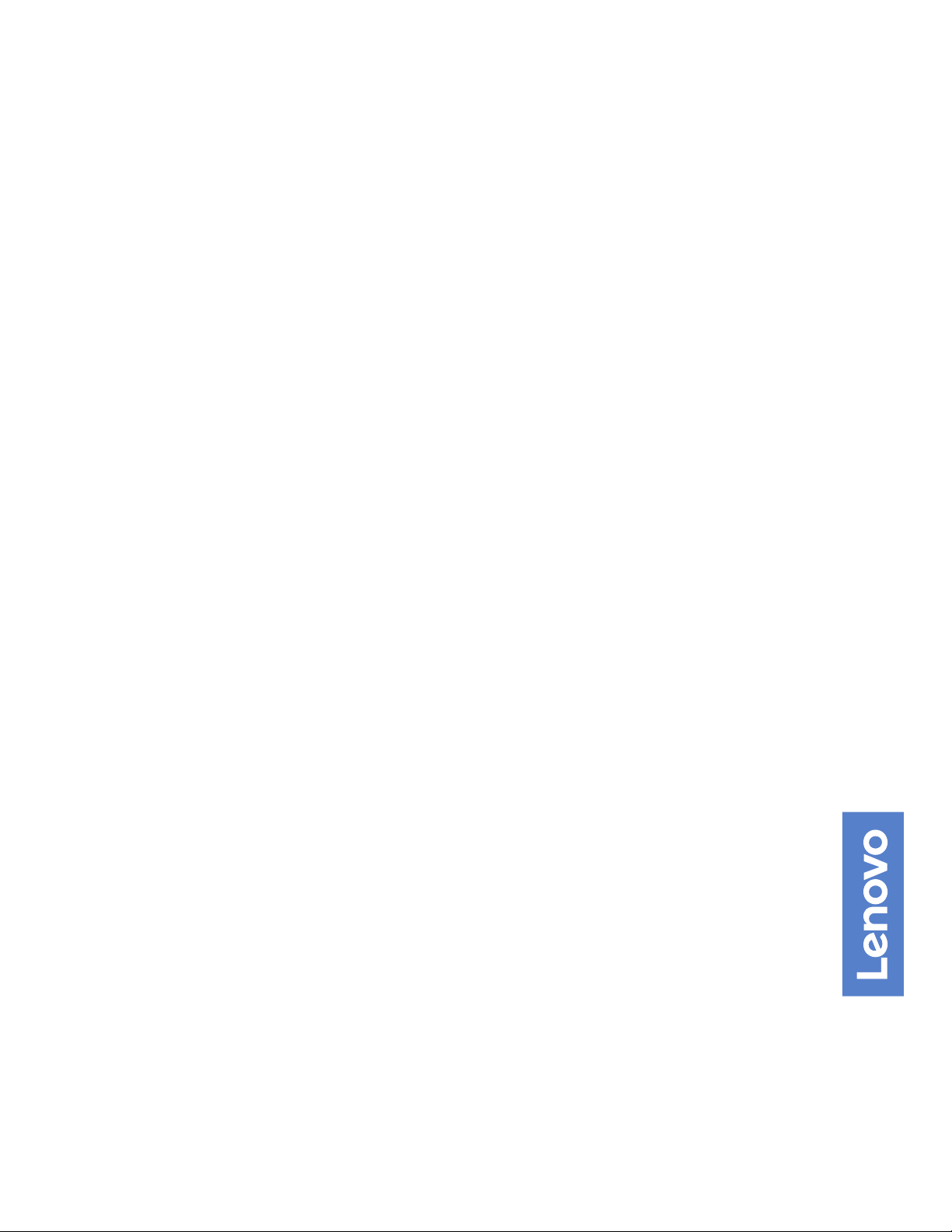
Användar- och underhållshandbok för V53024ICB AIO
Energy Star-maskintyper: 10UW och 10UX
Page 2
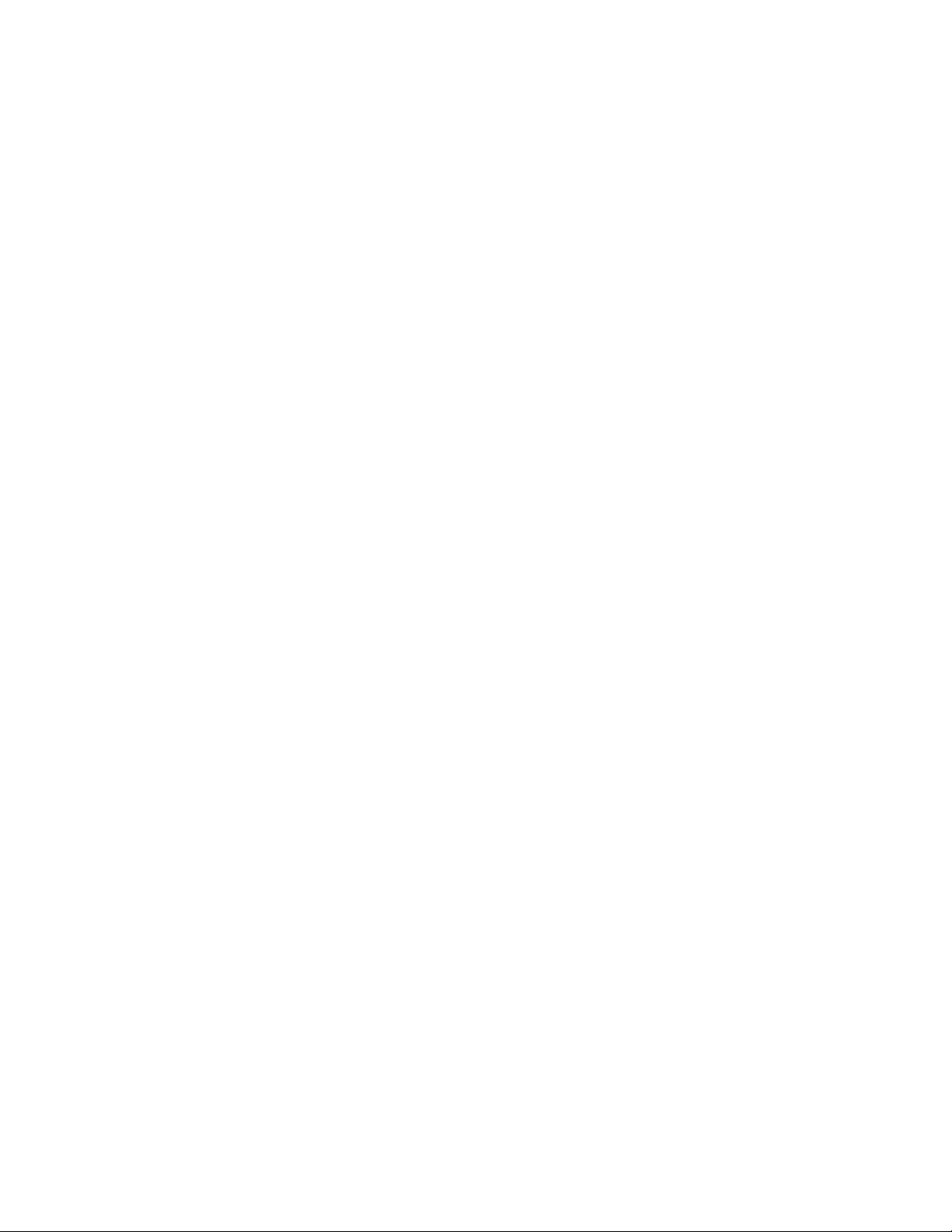
Anm: Innan du använder den här informationen och produkten är det viktigt att du har läst och förstått
Handbok med viktig produktinformation och Bilaga A ”Anmärkningar” på sidan 61.
Andra utgåvan (Augusti 2019)
© Copyright Lenovo 2018, 2019.
MEDDELANDE OM BEGRÄNSADE RÄTTIGHETER: Om data eller programvara regleras av ett GSA-avtal (General
Services Administration) omfattas all användning, reproduktion och spridning av begränsningar enligt avtal nr GS-35F-
05925.
Page 3
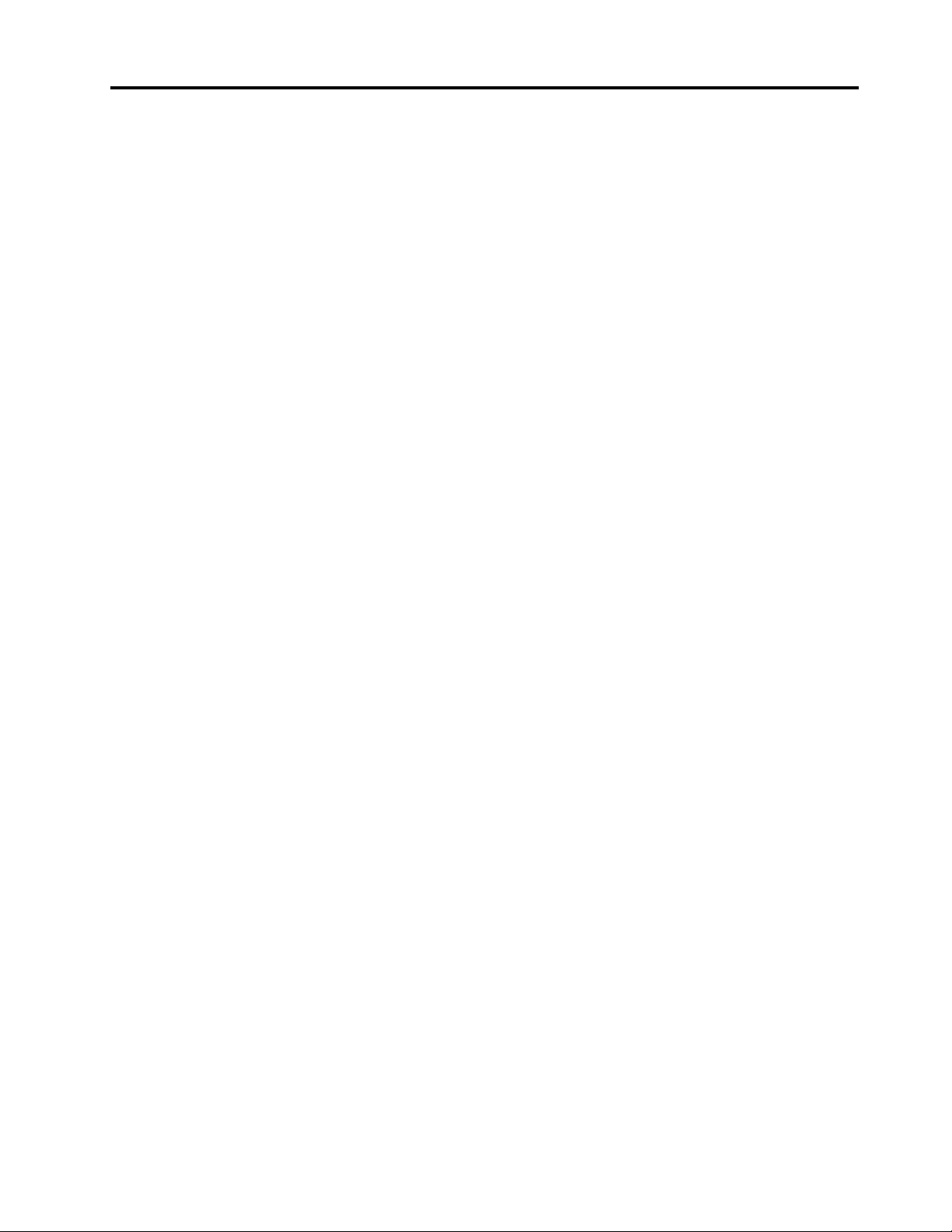
Innehåll
Kapitel 1. Översikt . . . . . . . . . . . . 1
Framsida . . . . . . . . . . . . . . . . . . 1
Baksida . . . . . . . . . . . . . . . . . . . 2
Systemkort . . . . . . . . . . . . . . . . . 4
Maskintyp och modellmärkning . . . . . . . . . 5
Justera bildskärmsstället . . . . . . . . . . . . 6
Kapitel 2. Specifikationer . . . . . . . . 7
Kapitel 3. Datorlås. . . . . . . . . . . . 9
Montera en låskabel av Kensington-typ . . . . . . 9
Kapitel 4. Byta ut maskinvara . . . . . 11
Innan du byter ut maskinvara . . . . . . . . . 11
Beskrivning av FRU-komponenter (inklusive CRU-
komponenter) . . . . . . . . . . . . . . . 11
FRU-komponenternas placering (inklusive CRU-
komponenter) . . . . . . . . . . . . . . . 12
Byta ut tangentbordet eller det trådlösa
tangentbordet . . . . . . . . . . . . . . . 14
Byta ut musen eller den trådlösa musen . . . . . 15
Byta ut nätadaptern . . . . . . . . . . . . . 18
Byta ut bildskärmsstället . . . . . . . . . . . 20
Ta bort LCD-panelen. . . . . . . . . . . . . 22
Byta ut den främre dekorativa LCD-kåpan . . . . 24
Byta ut den inbyggda mikrofonen . . . . . . . . 25
Byta ut LCD-hållaren. . . . . . . . . . . . . 26
Byta ut den inbyggda kameran . . . . . . . . . 27
Byta ut den optiska enheten . . . . . . . . . . 28
Byta ut hållaren för optisk enhet . . . . . . . . 32
Byta ut lagringsenheten. . . . . . . . . . . . 32
Byta ut strömbrytarkortet . . . . . . . . . . . 35
Byta ut den inbyggda högtalaren . . . . . . . . 36
Byta ut I/O-kortet . . . . . . . . . . . . . . 37
Byta ut systemfläkten . . . . . . . . . . . . 38
Byta ut kylflänsen . . . . . . . . . . . . . . 39
Byta ut minnesmodulen. . . . . . . . . . . . 41
Byta ut M.2-SSD-enheten. . . . . . . . . . . 43
Byta ut processorn . . . . . . . . . . . . . 47
Byta ut Wi-Fi-kortet . . . . . . . . . . . . . 50
Byta ut Wi-Fi-antennerna . . . . . . . . . . . 52
Byta ut systemkortet . . . . . . . . . . . . . 53
Byta ut knappcellsbatteriet . . . . . . . . . . 54
Byta ut systemkortsramen. . . . . . . . . . . 56
Byta ut VESA-infattningshållaren . . . . . . . . 57
Slutföra bytet av delar . . . . . . . . . . . . 58
Bilaga A. Anmärkningar . . . . . . . . 61
Bilaga B. Varumärken . . . . . . . . . 63
© Copyright Lenovo 2018, 2019 i
Page 4
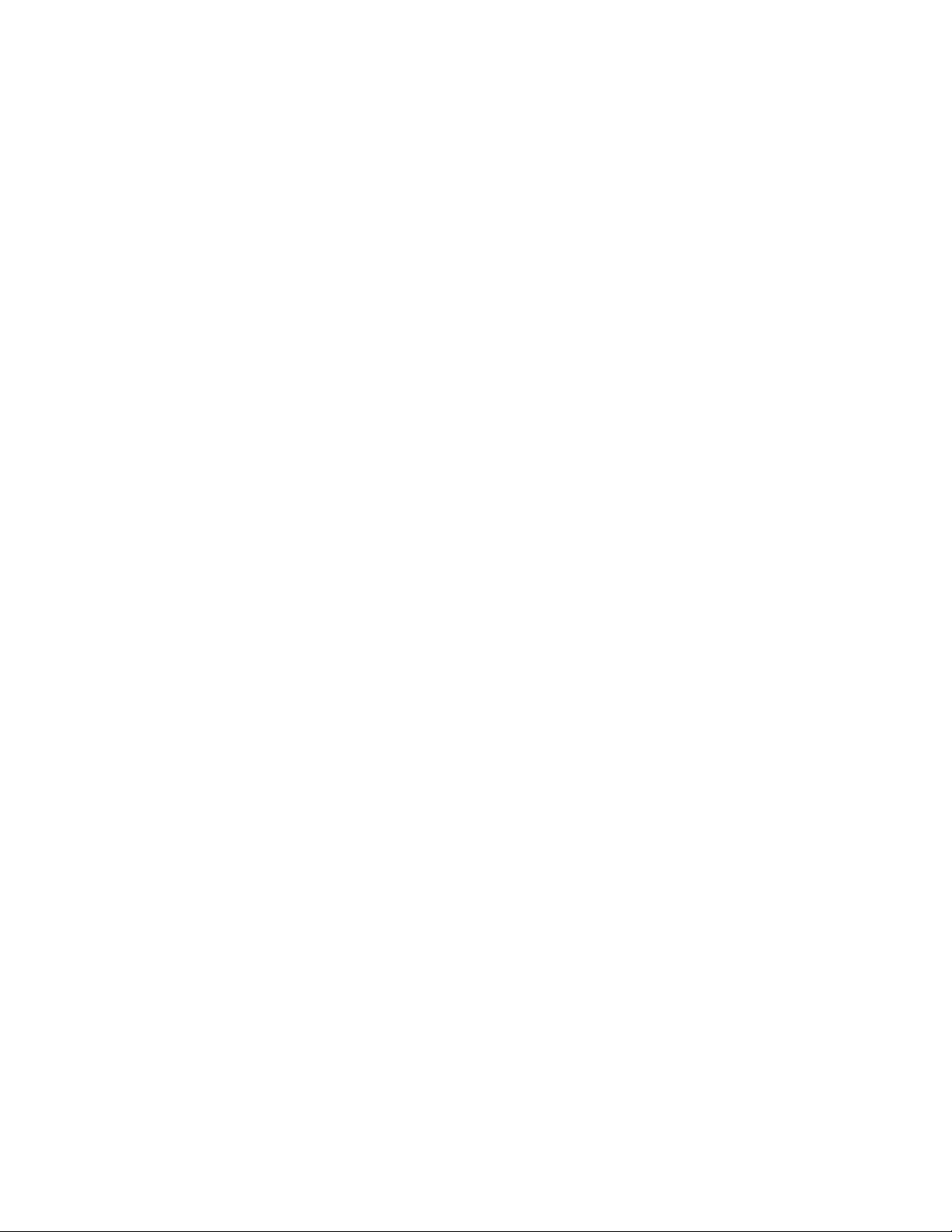
ii Användar- och underhållshandbok för V530-24ICB AIO
Page 5
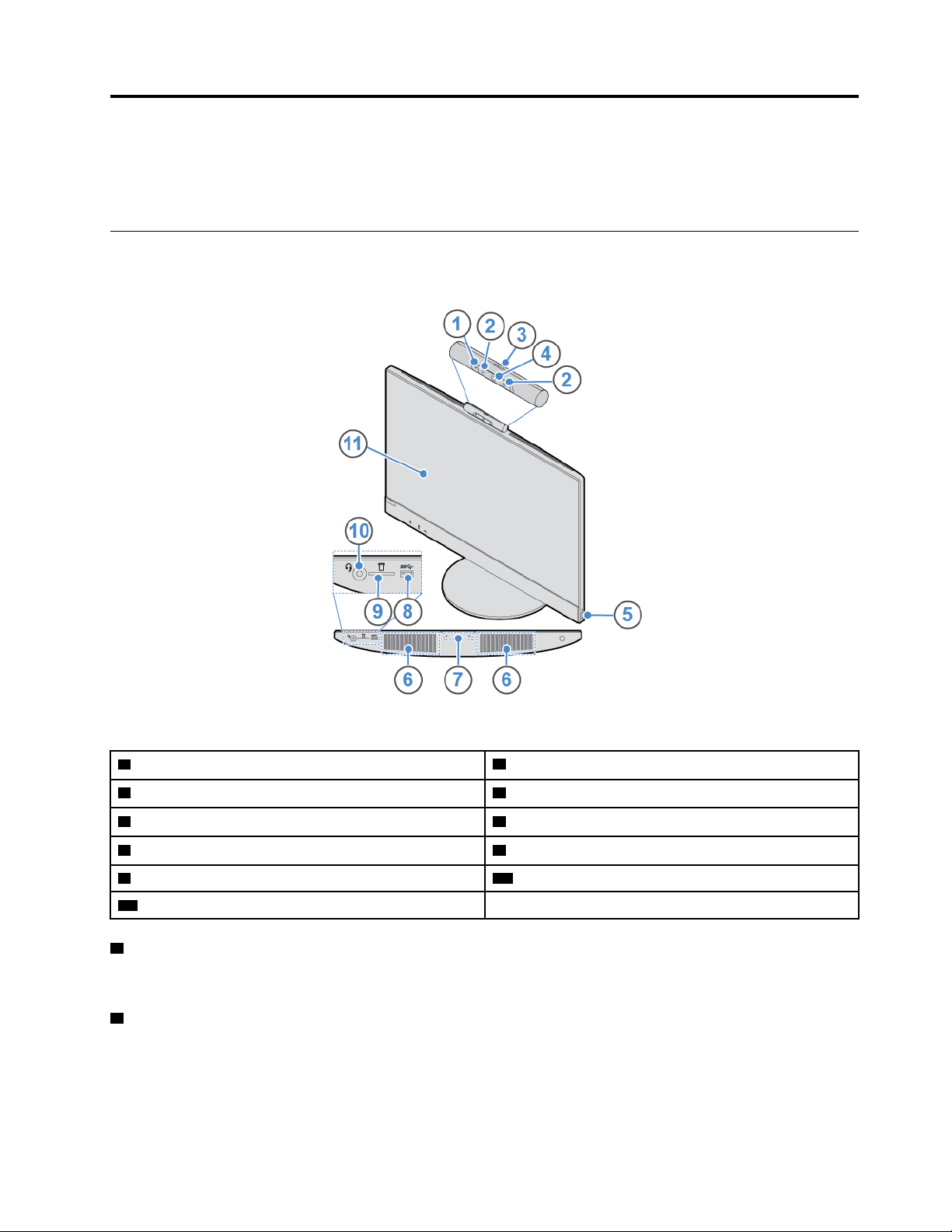
Kapitel 1. Översikt
Det här kapitlet innehåller grundläggande information som hjälper dig att komma igång med datorn.
Framsida
Anm: Din datormodell kan skilja sig något från bilden i det här avsnittet.
Bild 1. Framsida
1 Aktivitetsindikator till den inbyggda kameran (tillval) 2 Infraröda ljusdioder (2) (tillval)
3 Skydd till den inbyggda kameran (tillval) 4 Inbyggd kamera (tillval)
5 Strömbrytare 6 Inbyggda högtalare (2)
7 Inbyggd mikrofon
9 Plats för kortläsare
11 Skärm
1 Aktivitetsindikator för inbyggd kamera (tillval)
8 USB 3.1 Gen 1-port
10 Headset-kontakt
När indikatorn är på är kameran aktiverad.
2 Infraröda ljusdioder (tillval)
Lysdioderna lyser när du använder ansiktsinloggningsfunktionen Microsoft
®
Windows® Hello.
Anm: Med ansiktsinloggningsfunktionen Microsoft Windows Hello i Windows 10 kan du logga in på datorn
med hjälp av ansiktsigenkänning. Mer information finns på:
© Copyright Lenovo 2018, 2019 1
Page 6
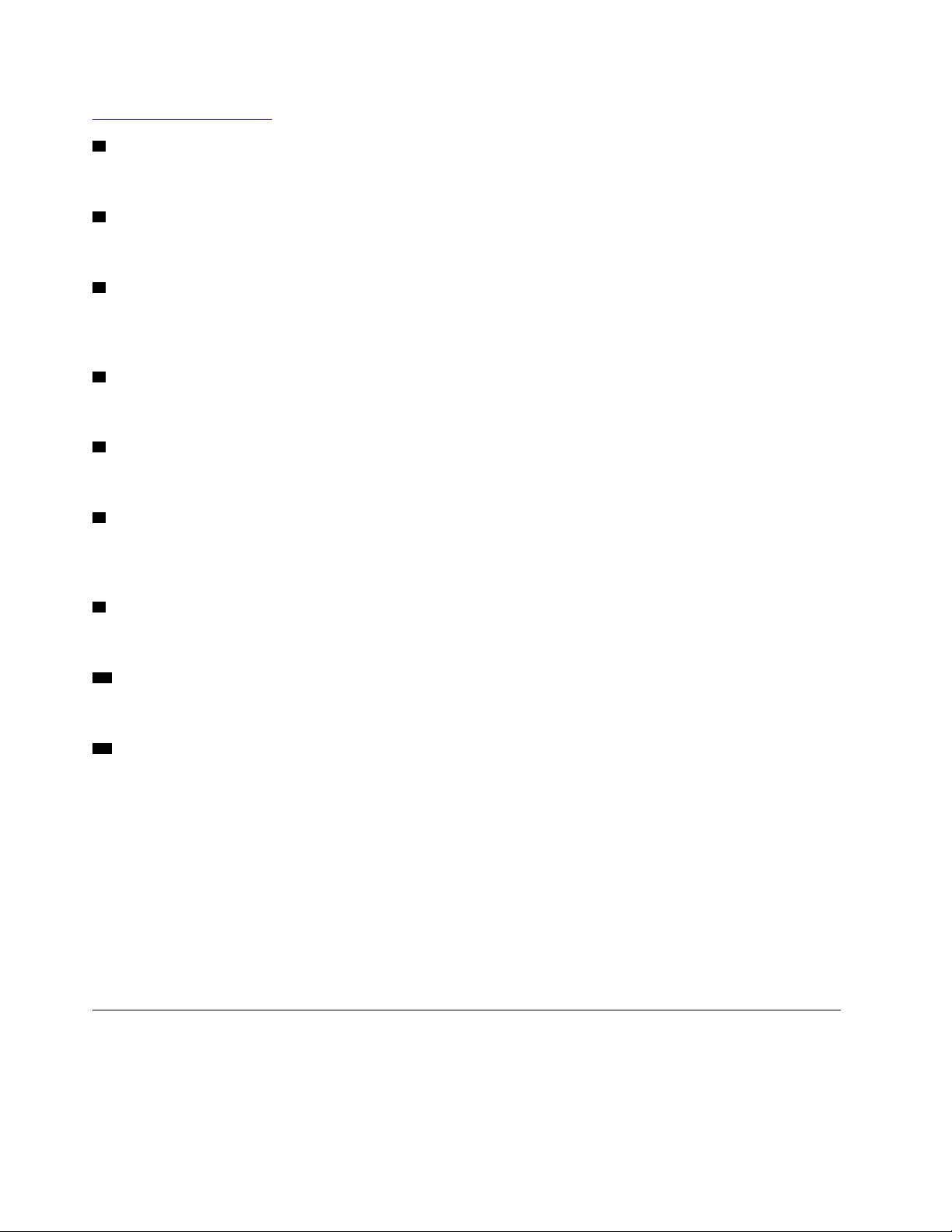
https://www.microsoft.com
3 Skydd till den inbyggda kameran
Används för att skydda den inbyggda kameran.
4 Inbyggd kamera
Används för att ta bilder eller hålla videokonferenser.
5 Strömbrytare
Används för att starta datorn. När du inte kan stänga av datorn via operativsystemet kan du hålla in
strömbrytaren i minst fyra sekunder för att stänga av datorn.
6 Inbyggda högtalare
Används för att lyssna till ljuden från datorn utan att använda headset eller hörlurar.
7 Inbyggd mikrofon
Används för att spela in ljud eller använda programvara för taligenkänning utan att använda en mikrofon.
8 USB 3.1 Gen 1-port
Används för att ansluta en USB-kompatibel enhet. För optimal dataöverföring bör du ansluta en USB 3.1 Gen
1-enhet till en USB 3.1 Gen 2- eller USB 3.1 Gen 1-port i stället för till en USB 2.0-port.
9 Plats för kortläsare
Används för att läsa data från ett kompatibelt minneskort.
10 Headset-kontakt
Används för att ansluta ett headset eller hörlurar till datorn.
11 Skärm
På vissa datormodeller har bildskärmen stöd för multitouch-funktion. Med den kan du interagera med datorn
med en eller två fingrar.
Anmärkningar:
• Enkelklicka genom att trycka på pekskärmen en gång med fingret.
• Dubbelklicka genom att trycka på pekskärmen två gånger i snabb följd.
• Högerklicka genom att trycka och hålla kvar fingret på pekskärmen tills det visas en cirkel. Lyft fingret för
att visa en snabbmeny. Sedan kan du välja alternativ på menyn.
• Använd två fingrar för att zooma in, zooma ut, rulla eller rotera på pekskärmen för att göra det enklare att
läsa eller redigera ett dokument.
Baksida
Anm: Din datormodell kan skilja sig något från bilden i det här avsnittet.
2
Användar- och underhållshandbok för V530-24ICB AIO
Page 7
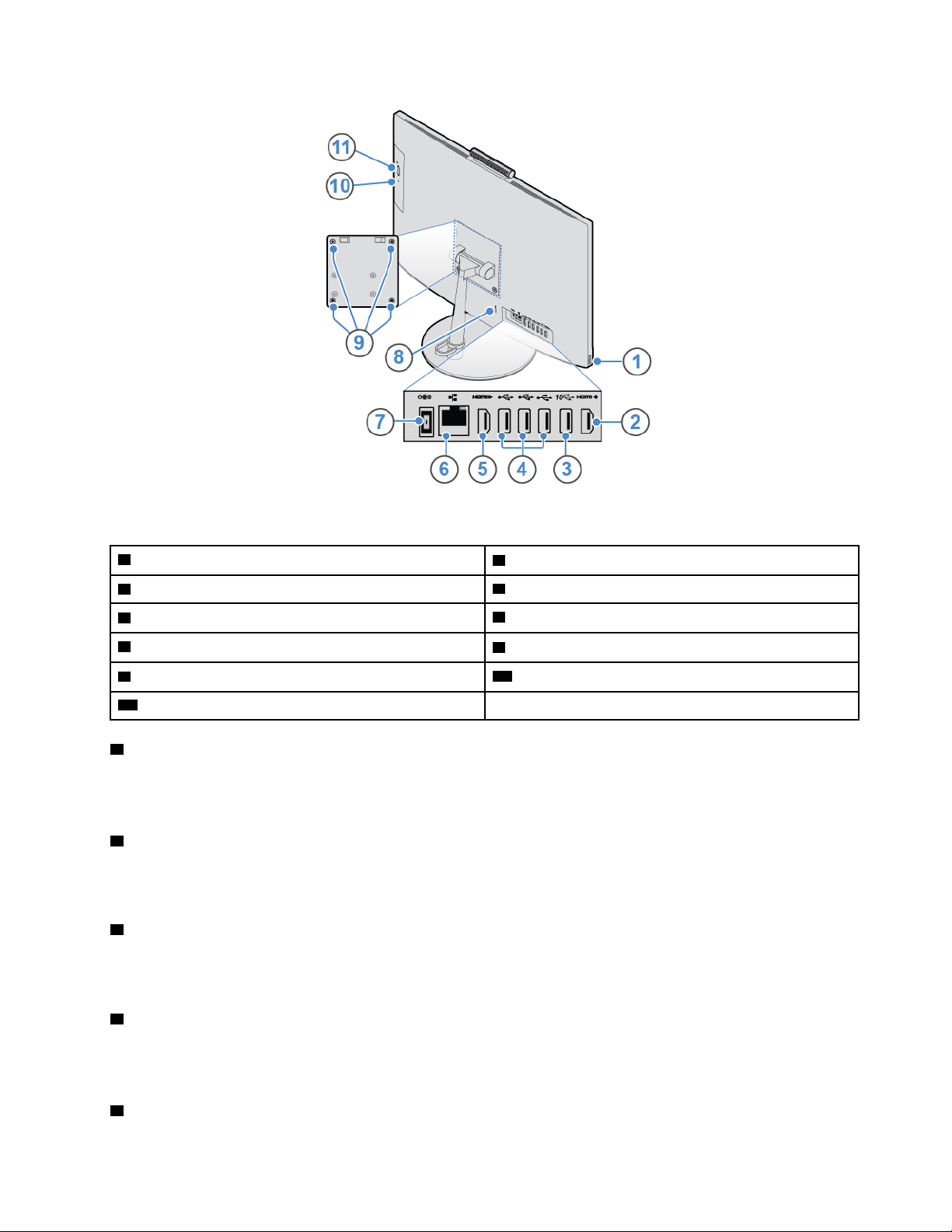
Bild 2. Baksida
1 USB 3.1 Gen 1-port
3 USB 3.1 Gen 2-port 4 USB 2.0-portar (3)
5 HDMI 1.4-utgång
7 Kontakt för nätadapter
9 VESA
11 Utmatnings-/stängningsknapp för optisk enhet (tillval)
1 USB 3.1 Gen 1-port
®
-gängade hål
2 HDMI
6 Ethernetport
8 Säkerhetslåsplats
10 Aktivitetsindikator för optisk enhet (tillval)
™
1.4-ingång
Används för att ansluta en USB-kompatibel enhet. För optimal dataöverföring bör du ansluta en USB 3.1 Gen
1-enhet till en USB 3.1 Gen 2- eller USB 3.1 Gen 1-port i stället för till en USB 2.0-port.
2 HDMI 1.4-utgång
Skickar video- och ljudsignaler från din dator till en annan ljud- eller videoenhet, t.ex. en högpresterande
bildskärm.
3 USB 3.1 Gen 2-port
Används för att ansluta en USB-kompatibel enhet. För optimal dataöverföring bör du ansluta en USB 3.1 Gen
2-enhet till en USB 3.1 Gen 2-port i stället för till en USB 3.1 Gen 1- eller USB 2.0-port.
4 USB 2.0-portar
Används för att ansluta en USB-kompatibel enhet. För optimal dataöverföring ska du ansluta en USB 2.0enhet till en USB 2.0-port.
5 HDMI 1.4-ingång
Kapitel 1. Översikt 3
Page 8
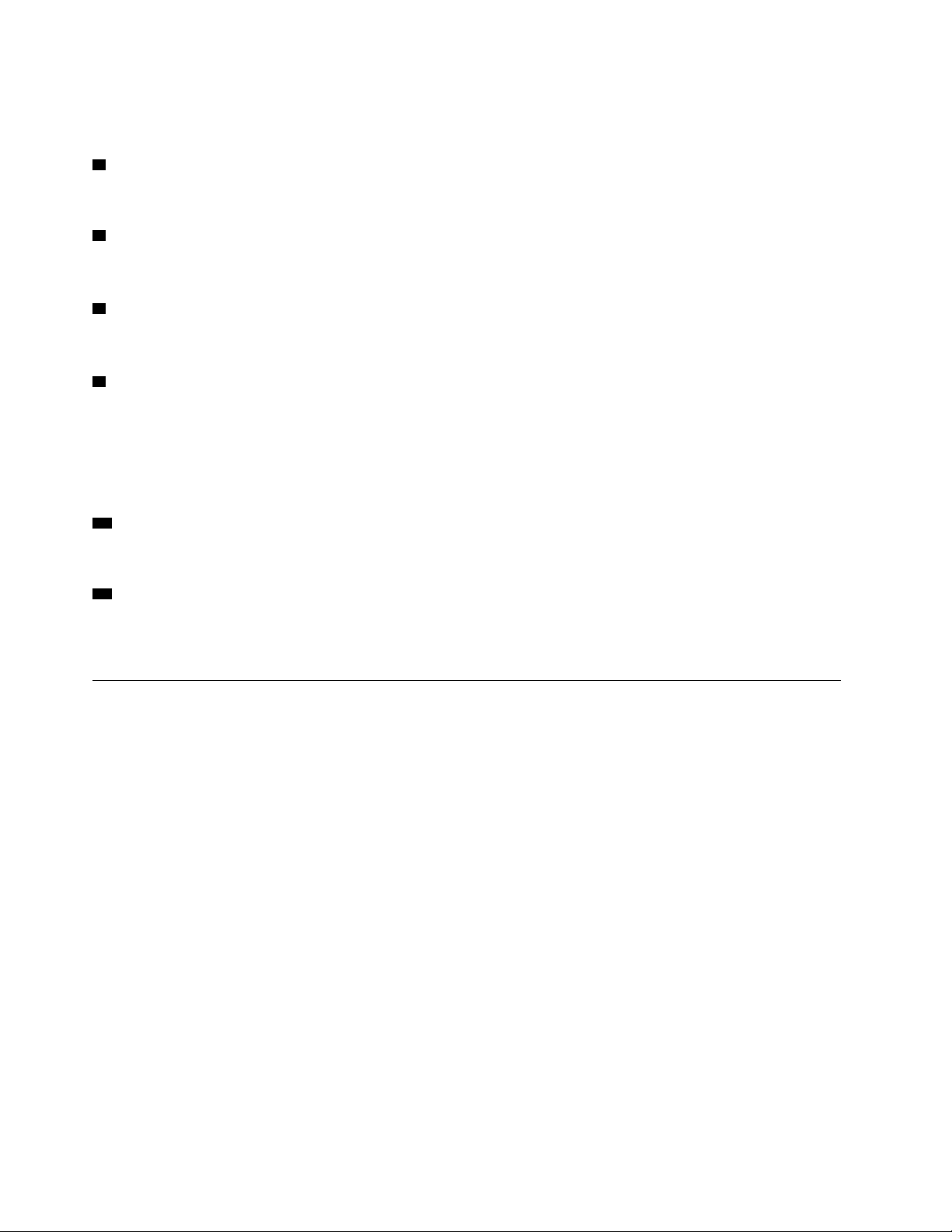
Skickar video- och ljudsignaler från din dator till en annan ljud- eller videoenhet, t.ex. en högpresterande
bildskärm.
6 Ethernetport
Används för att ansluta en Ethernetkabel för nätverksåtkomst.
7 Kontakt för nätadapter
Används för att ansluta nätadaptern till datorn för strömförsörjning.
8 Säkerhetslåsplats
Används för att fästa en låskabel av Kensington-typ.
9 VESA-gängade hål
Används för att passa in VESA-fästet mot skruvarna när du installerar datorn på väggen. Skruva i fyra
M4 × 10 mm-skruvar för att fästa datorn i taket eller väggen.
Anm: Placera en monteringsplatta med 2,6 mm tjocklek på varje skruvhål på VESA-fästet innan du monterar
datorn på fästet.
10 Aktivitetsindikator för optisk enhet (tillval)
Indikatorn lyser när den optiska enheten används.
11 Utmatnings-/stängningsknapp för optisk enhet (tillval)
Används för att mata ut den optiska enheten. När du placerat en skiva i facket trycker du på ut/inmatningsknappen för att stänga facket.
Systemkort
Anm: Ytterligare beskrivningar av komponenterna finns i ”Framsidan” och ”Baksida”.
4
Användar- och underhållshandbok för V530-24ICB AIO
Page 9
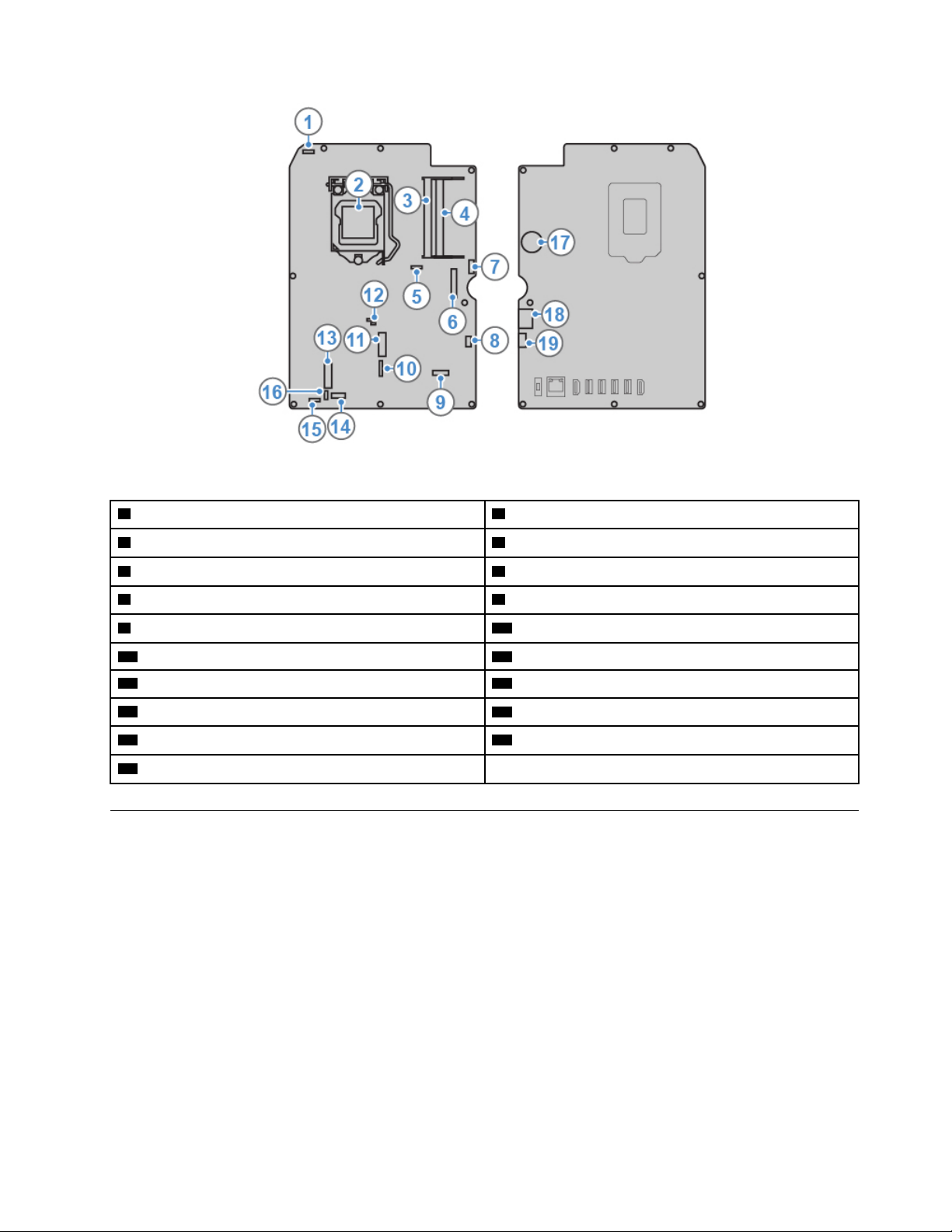
Bild 3. Systemkort
1 Kontakt till inbyggd kamera 2 Processorsockel
3 Minnesplats 1 (DIMM1) 4 Minnesplats 2 (DIMM2)
5 Kontakt för systemfläkt
7 Kontakt för optisk enhet 8 Kontakt för strömbrytarkort
9 Kontakt för LCD-bakgrundsbelysning 10 IO-kortskontakt 3
11 Plats för M.2 SSD-enhet 12 JCRIS1-Pad
13 M.2-Wi-Fi-kortplats
15 Kontakt för intern högtalare
17 Knappcellsbatteri
19 Strömkontakt för lagringsenhet
6 LVDS-kontakt
14 I/O-kortskontakt 1
16 I/O-kortskontakt 2
18 SATA-kontakt för lagringsenhet
Maskintyp och modellmärkning
Datorns maskintyp och modellbeteckning identifierar datorn. När du kontaktar Lenovos support får du
snabbare hjälp om du anger maskintypen och modellen så att supportteknikern kan identifiera datorn.
Etiketten med maskintyp och modellbeteckning finns på datorn, enligt bilden.
Kapitel 1. Översikt 5
Page 10
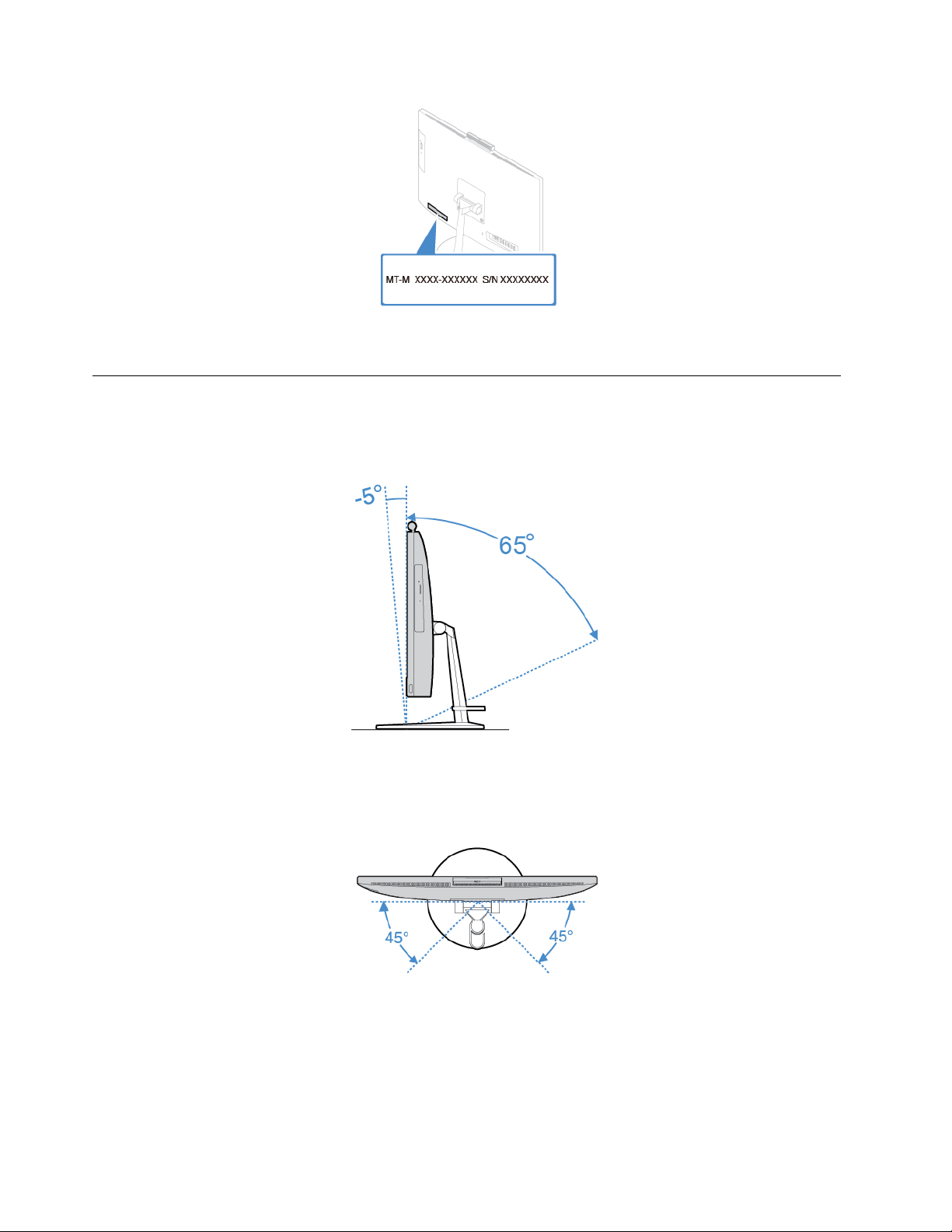
Bild 4. Maskintyp och modellmärkning
Justera bildskärmsstället
Anm: Bildskärmsstället är ett tillval.
• Justera datorns vertikala position i en vinkel mellan 5° framåt och 65° bakåt.
Bild 5. Justera datorns vertikala position i en vinkel mellan 5° framåt och 65° bakåt
• Justera datorn i en vinkel mellan 45° åt vänster och 45° åt höger.
Bild 6. Justera datorn i en vinkel mellan 45° åt vänster och 45° åt höger
6 Användar- och underhållshandbok för V530-24ICB AIO
Page 11
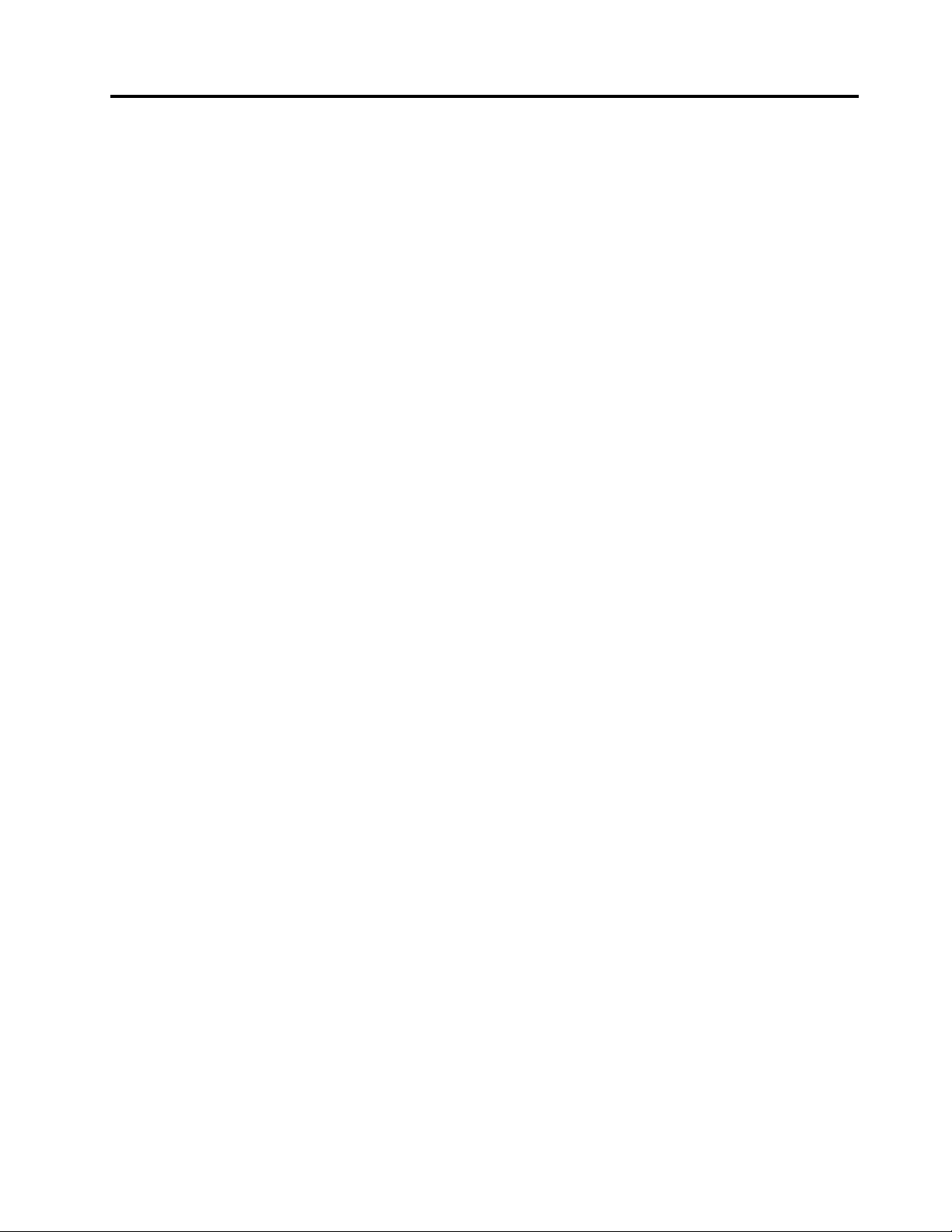
Kapitel 2. Specifikationer
Nätaggregat
• Nätaggregat på 90 W med automatisk avkänning av nätspänning
• Nätaggregat på 120 W med automatisk avkänning av nätspänning
Lagringsenheter
• 2,5-tumslagringsenhet (tillval)
• M.2 SSD-enhet (tillval)
Videofunktioner
• HDMI 1.4-ingång
• HDMI 1.4-utgång
Ljudfunktioner
• Det inbyggda grafikkortet har stöd för följande:
– Headsetkontakt
– Inbyggd mikrofon
– Inbyggd högtalare
• Det separata grafikkortet (tillval) ger en förbättrad ljudupplevelse och utökad kapacitet.
I/O-funktioner (Input/Output)
• Ljudkontakter (kontakt för headset och kontakt för inbyggd mikrofon)
• Plats för kortläsare
• Ethernet-port
• HDMI 1.4-ingång
• HDMI 1.4-utgång
• Headsetkontakt
• USB-portar (USB 2.0 och USB 3.1)
Fack och kortplatser för utbyggnad
• Minneskortplatser
• Optisk enhet (tillval)
• Lagringsfack
Nätverksfunktioner
• Ethernet LAN
• Trådlöst nätverk (tillval)
• Bluetooth (tillval)
Fysiska mått
• V530-22ICB AIO:
– Bredd: 490 mm
© Copyright Lenovo 2018, 2019 7
Page 12
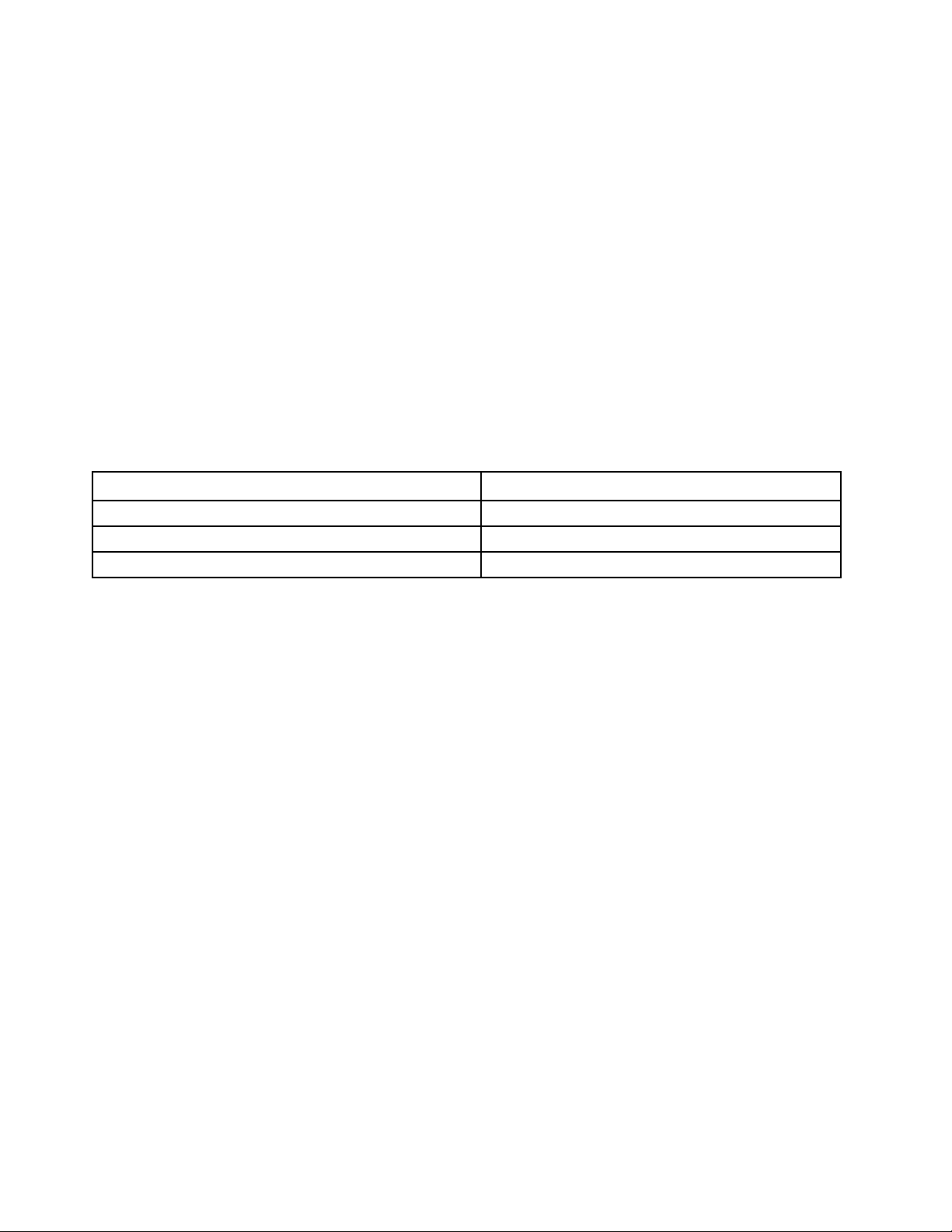
– Höjd: 409 mm
– Djup: 228 mm
• V530-24ICB AIO:
– Bredd: 543 mm
– Höjd: 437 mm
– Djup: 228 mm
Vikt (utan emballage)
• V530-22ICB AIO: Maximal konfiguration vid leverans: 6,1 kg
• V530-24ICB AIO: Maximal konfiguration vid leverans: 7,0 kg
Information om USB-överföringshastighet
Beroende på flera faktorer, till exempel värdens bearbetningskapacitet och kringutrustning, filattribut och
andra faktorer som rör systemkonfiguration och driftmiljö kommer den faktiska överföringshastigheten med
de olika USB-portarna på enheten att variera och vara långsammare än vad som anges i listan nedan för
varje motsvarande enhet.
USB-enhet Datahastighet (Gbit/s)
3.1 Gen 1
3.1 Gen 2
3.2 20
5
10
8 Användar- och underhållshandbok för V530-24ICB AIO
Page 13
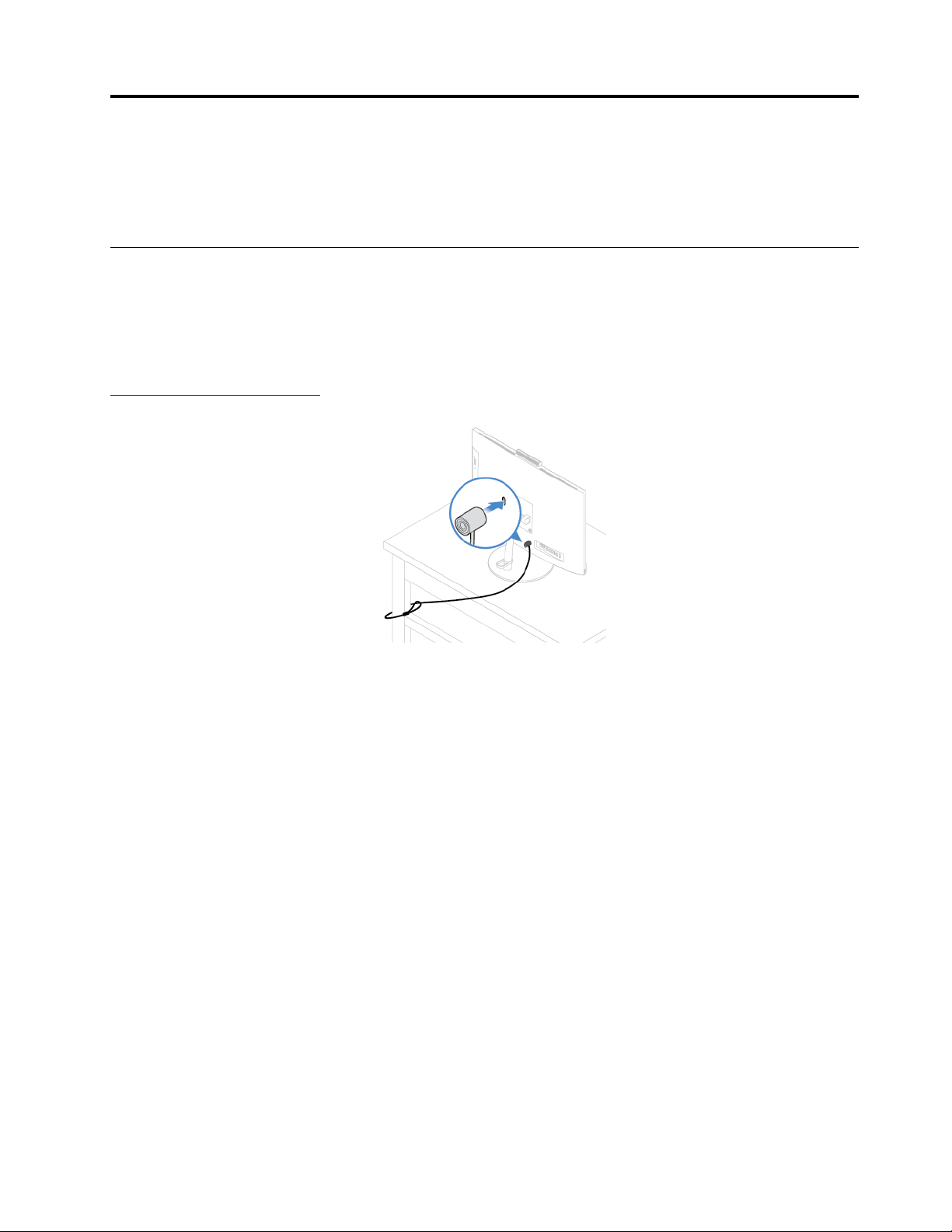
Kapitel 3. Datorlås
Det här kapitlet innehåller anvisningar om hur du låser datorn med låsanordningarna för att hålla datorn
skyddad.
Montera en låskabel av Kensington-typ
Du kan använda ett kabellås av Kensington-typ för att låsa fast datorn vid till exempel ett skrivbord.
Låskabeln sitter fast i säkerhetslåsplatsen på datorns baksida. Beroende på vilken typ du har valt kan
låskabeln användas med nyckel eller kod. Kabellåset låser även knapparna som används till att öppna
datorns kåpa. Den här typen av lås används ofta till bärbara datorer. Du kan beställa en sådan låskabel direkt
från Lenovo genom att söka efter Kensington på:
http://www.lenovo.com/support
Bild 7. Montera en låskabel av Kensington-typ
© Copyright Lenovo 2018, 2019 9
Page 14
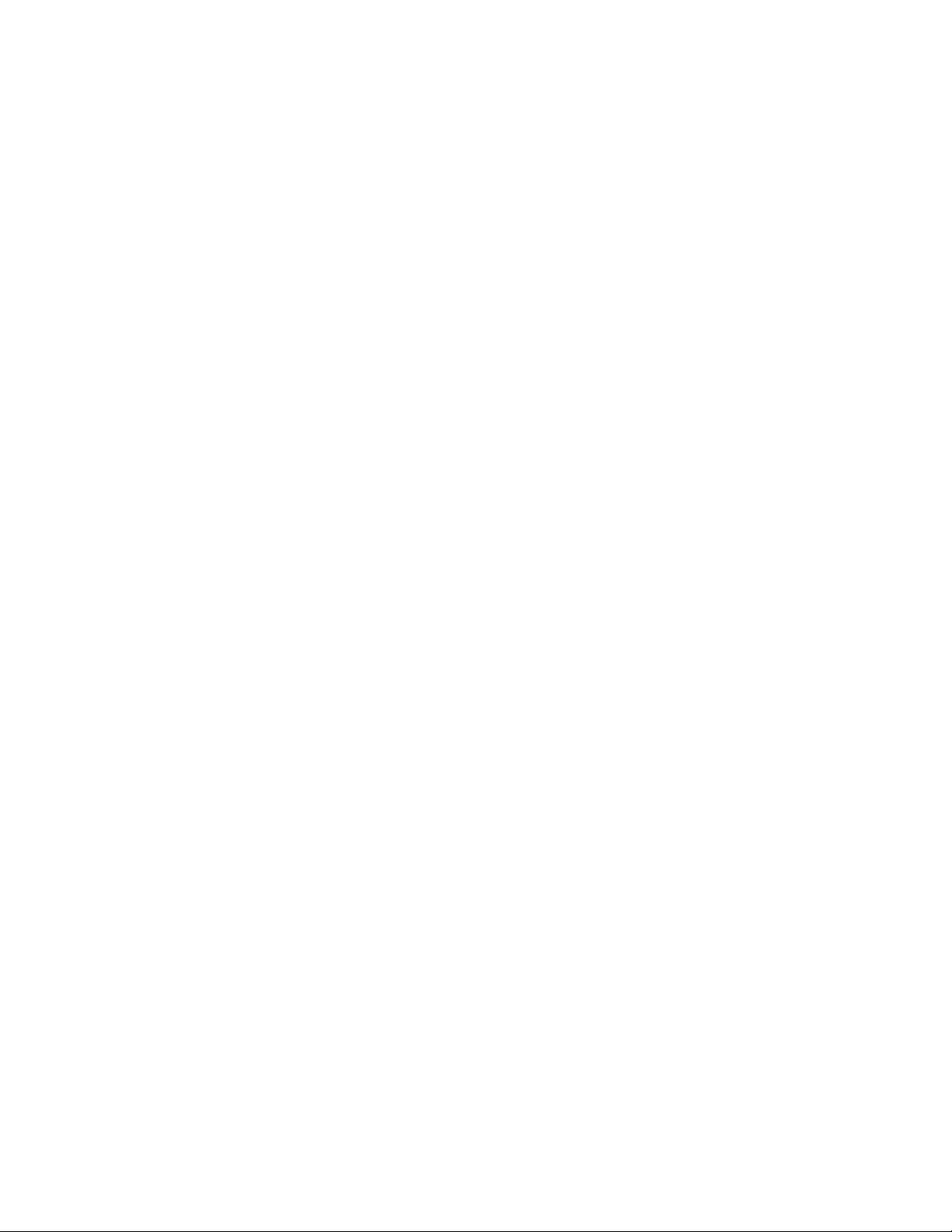
10 Användar- och underhållshandbok för V530-24ICB AIO
Page 15
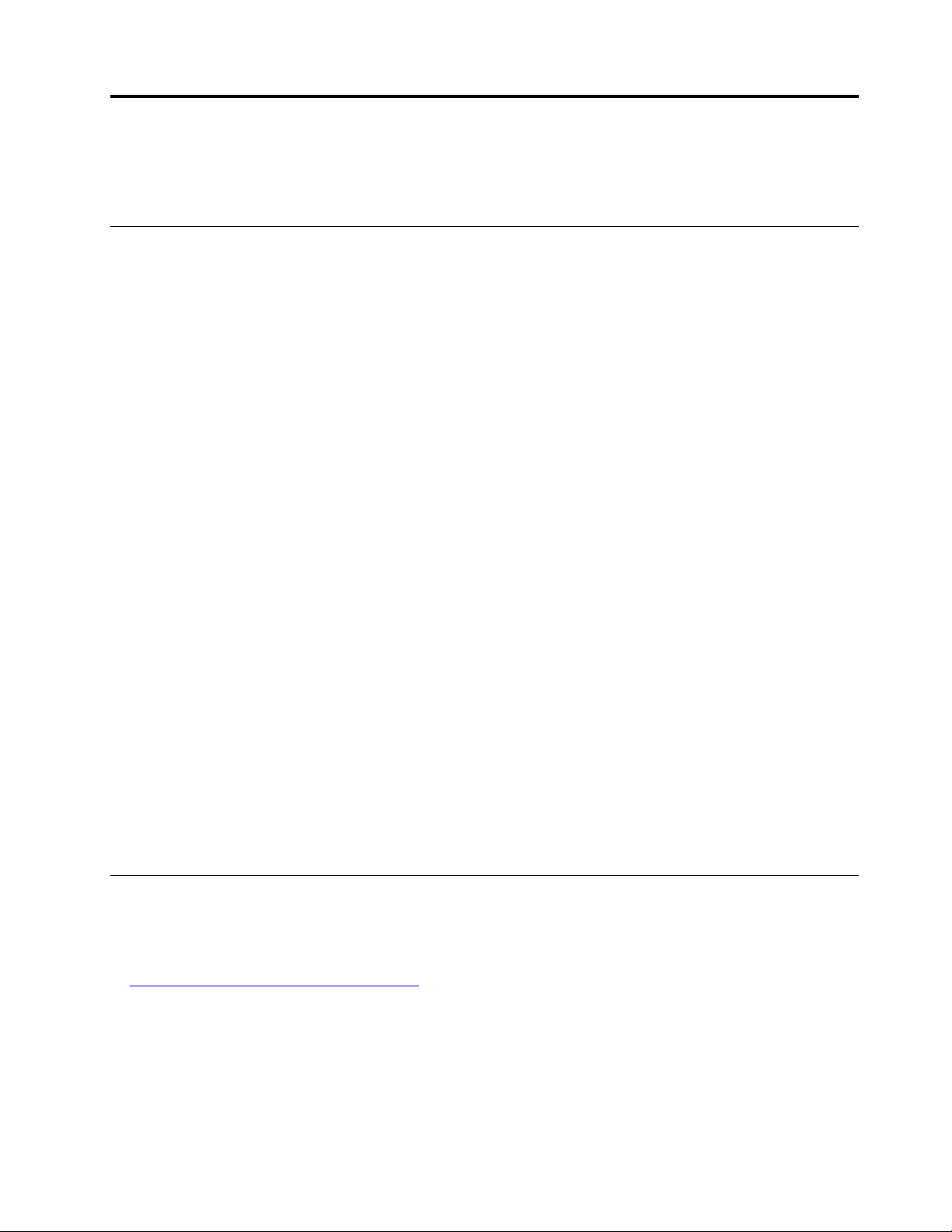
Kapitel 4. Byta ut maskinvara
Det här kapitlet innehåller anvisningar om hur du byter ut datorns maskinvara.
Innan du byter ut maskinvara
Obs: Öppna inte datorn och påbörja inte reparationer innan du har läst detta avsnitt och Handbok med viktig
produktinformation.
Anmärkningar innan du byter ut maskinvara
• Använd endast komponenter som tillhandahålls av Lenovo.
• När du installerar eller byter ut ett tillbehör ska du följa anvisningarna i den här handboken tillsammans
med anvisningarna som medföljer tillbehöret.
• I de flesta områden i världen kräver Lenovo att defekta CRU-komponenter. Du får information om detta
tillsammans med CRU-delen eller ett par dagar efteråt.
Hantera enheter som är känsliga för statisk elektricitet
Öppna inte den antistatiska skyddsförpackningen som innehåller den nya delen innan du tagit bort den
trasiga del som ska bytas och är klar att installera den nya enheten. Statisk elektricitet är visserligen ofarlig
för dig, men den kan allvarligt skada datorkomponenter och tillbehör.
När du hanterar tillbehör och andra datorkomponenter bör du vidta följande säkerhetsåtgärder för att undvika
skador från statisk elektricitet.
• Begränsa dina rörelser. Rörelser kan orsaka statisk elektricitet.
• Hantera alltid datorns tillbehör och komponenter varsamt. Håll alltid PCI/PCIe-kort, minnesmoduler,
systemkort och processorer i kanterna. Vidrör aldrig exponerade ledningar.
• Se till att ingen annan rör tillbehören eller de andra datorkomponenterna.
• Håll den antistatiska skyddsförpackningen som innehåller delen mot metallocket till en kortplats eller mot
någon annan omålad metallyta på datorn i minst två sekunder. Det minskar statisk elektricitet från
förpackningen och din kropp innan du installerar eller byter ut en del.
• Om det är möjligt ska du ta ut den nya delen ur den antistatiska förpackningen och installera den direkt,
utan att lägga delen ifrån dig. Om det inte går, placerar du den antistatiska förpackningen på en plan och
slät yta. Lägg sedan delen ovanpå förpackningen.
• Placera inte delen på datorkåpan eller någon annan metallyta.
Beskrivning av FRU-komponenter (inklusive CRU-komponenter)
• FRU-komponenter (Field Replaceable Units) är delar av datorn som kan uppgraderas eller byta ut av en
utbildad tekniker. FRU-komponenterna inbegriper alla CRU-komponenter. Mer information om FRU, till
exempel artikelnummer på FRU-komponenter och datormodeller som stöds, finns på:
http://www.lenovo.com/serviceparts-lookup
• CRU-komponenter (Customer Replaceable Unit) är datordelar som användaren själv kan uppgradera eller
byta ut.
– CRU-komponenter med självservice: Du kan enkelt installera CRU-komponenter med självservice.
Komponenterna kan vara fristående eller sitta fast med snäpplås eller upp till två skruvar. Exempel på
CRU-delar med självservice är tangentbordet, musen och eventuella USB-enheter. Du ansvarar själv
för bytet av alla CRU-komponenter med självservice.
© Copyright Lenovo 2018, 2019 11
Page 16
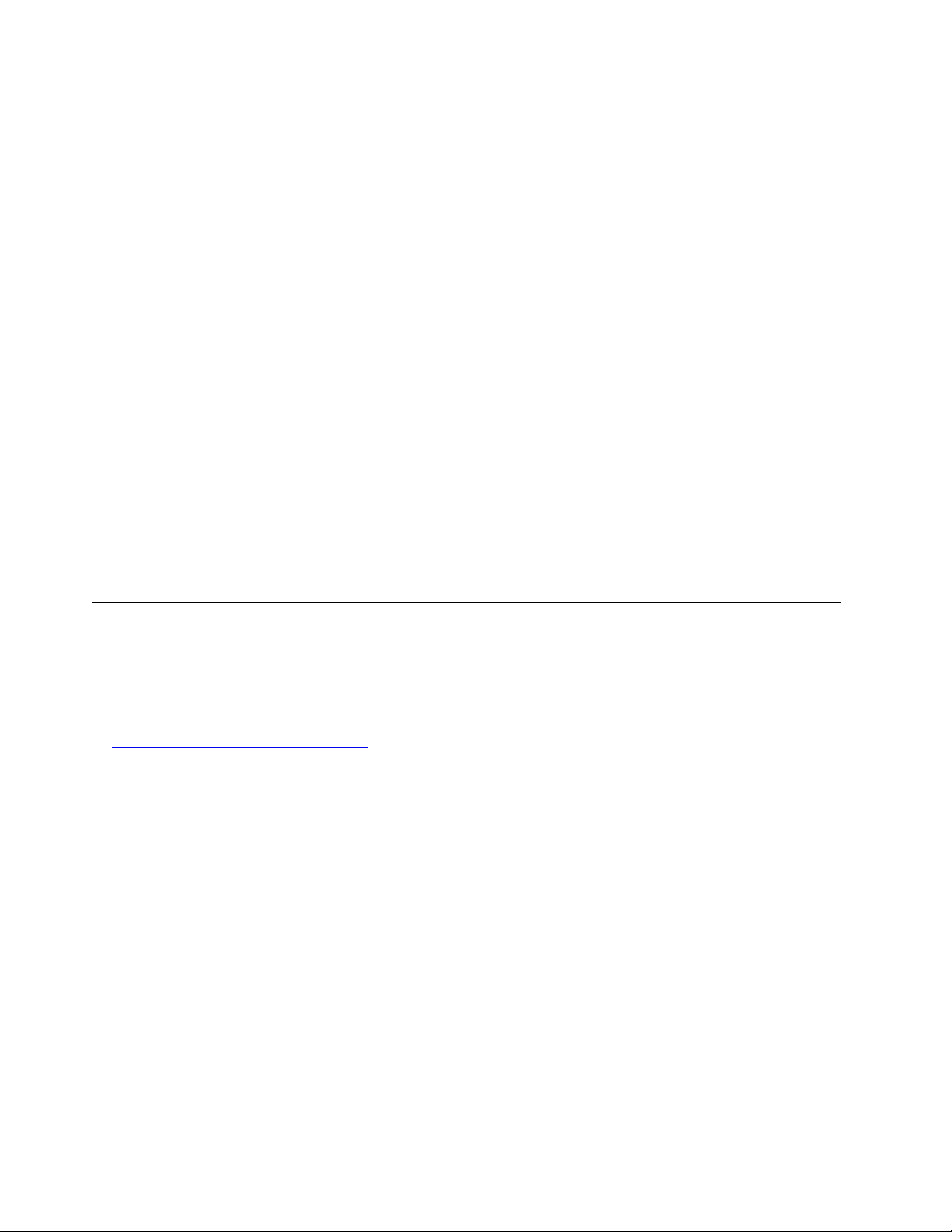
– CRU-komponenter med tillvalsservice: Hanteringen av CRU-komponenter med tillvalsservice kräver
viss teknisk kunnighet och enkla verktyg (till exempel skruvmejsel). Sådana komponenter är isolerade
inuti datorn. De är vanligtvis dolda bakom en lucka som hålls på plats med fler än två skruvar. För att
komma åt komponenten måste du lossa skruvarna och panelen. CRU-komponenter med tillvalsservice
kan tas bort och installeras av användaren eller av en servicetekniker från Lenovo under garantitiden.
Innan du byter ut FRU-komponenter
Läs igenom följande innan du byter ut en FRU-komponent:
• Endast certifierad och utbildad personal får utföra service på datorn.
• Läs igenom alla anvisningar för byte av en FRU-komponent innan du byter ut komponenten.
• Var mycket försiktig då du utför skrivoperationer som att kopiera, spara eller formatera.
Ordningen på enheterna i datorn som du utför service på kan ha ändrats. Data eller program kan skrivas
över om du väljer fel hårddisk.
• Byt endast ut en FRU-komponent mot en FRU-komponent av rätt modell.
Kontrollera att enhetens modellbeteckning och FRU-artikelnumret är korrekta när du byter ut en FRU-
komponent.
• FRU-komponenter ska inte bytas ut på grund av ett enstaka fel som inte upprepas.
Enstaka fel kan uppstå av olika anledningar, som kosmisk strålning, elektrostatisk urladdning eller
programvarufel, som inte har något att göra med maskinvarudefekter. Överväg endast att byta ut en FRUkomponent när ett problem återkommer. Rensa felloggen och kör testet igen om du misstänker att en
FRU-komponent är defekt. Byt inte ut FRU-komponenten om felet inte återkommer.
• Byt endast ut en defekt FRU-komponent.
FRU-komponenternas placering (inklusive CRU-komponenter)
Anmärkningar:
• Vissa av komponenterna är tillval.
• Kontakta en Lenovo-servicetekniker om du vill byta ut en komponent som inte finns med i listan nedan. En
lista över telefonnummer till Lenovos support hittar du på:
http://www.lenovo.com/support/phone
12 Användar- och underhållshandbok för V530-24ICB AIO
Page 17
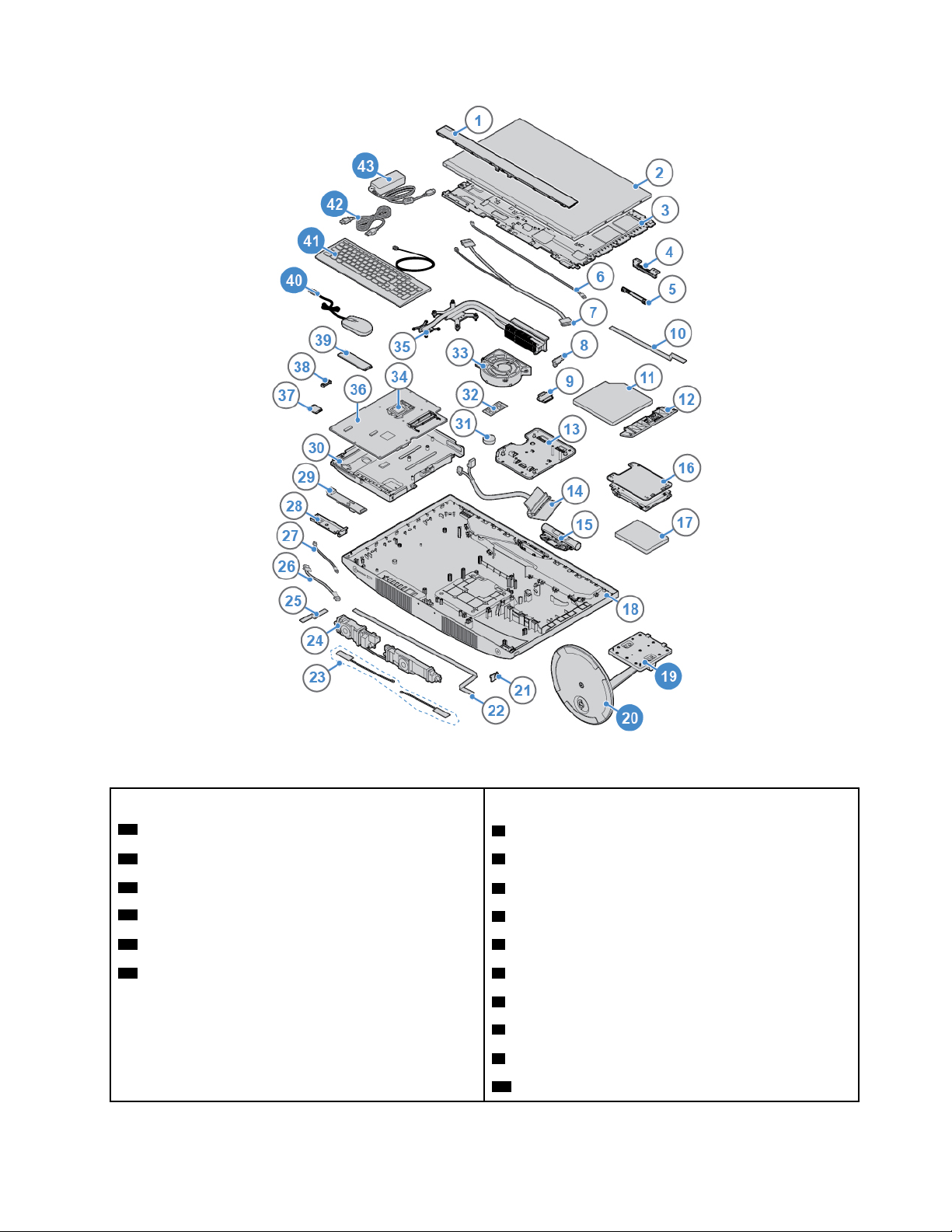
Bild 8. FRU-komponenternas placering (inklusive CRU-komponenter)
CRU-komponenter med självservice Icke-CRU-komponenter
19 Bildskärmsställ
20 Bildskärmsställets fot
40 Mus
41 Tangentbord
42 Nätsladd
43 Nätadapter
1 Främre dekorativ LCD-kåpa
2 LCD-panel
3 LCD-hållare
4 Hållare för inbyggd mikrofon
5 Inbyggd mikrofon
6 Kabel för LCD-bakgrundsbelysning
7 LVDS-kabel
8 Hållare för optisk enhet
9 Hållare för optisk enhet
10 Kabel till optisk enhet
Kapitel 4. Byta ut maskinvara 13
Page 18
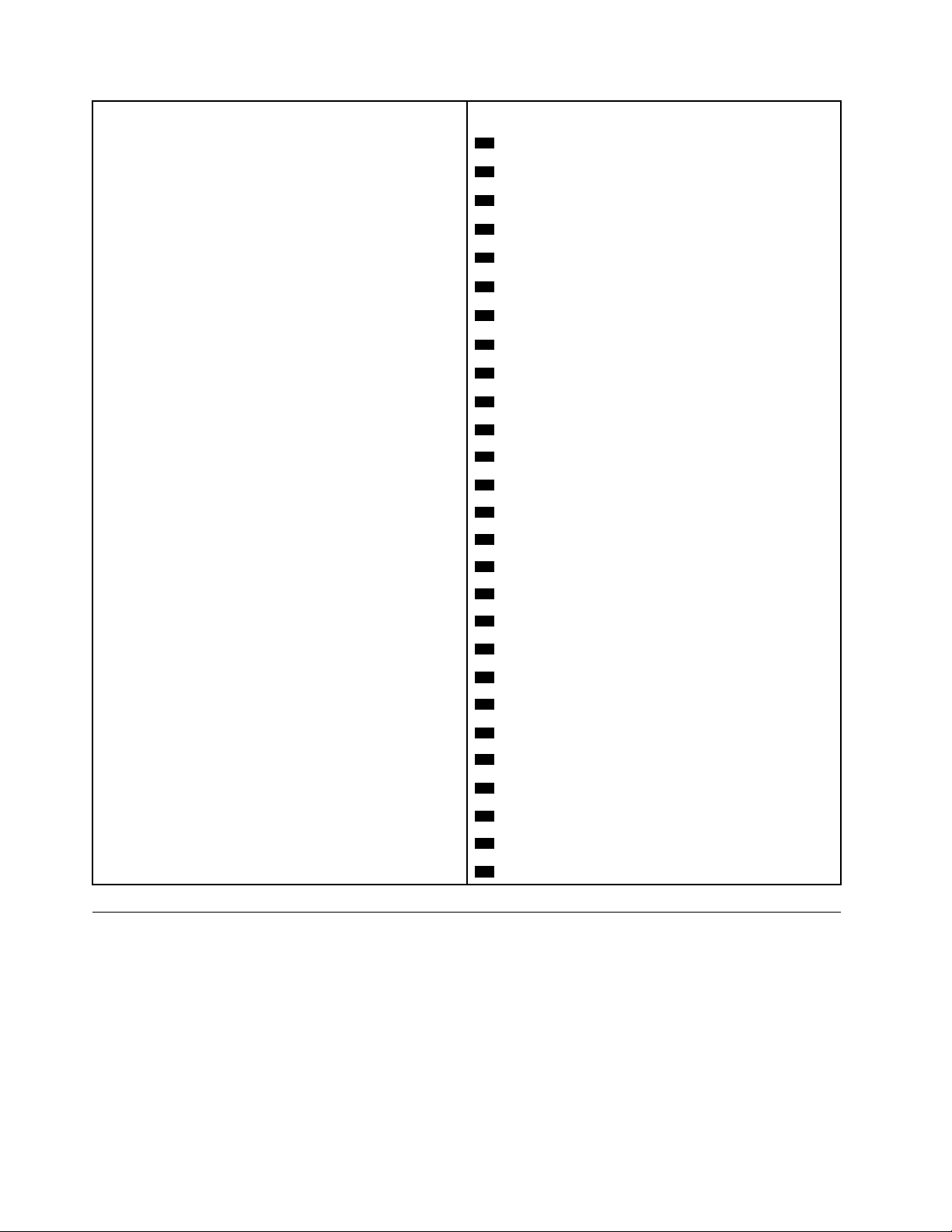
CRU-komponenter med självservice Icke-CRU-komponenter
11 Optisk enhet
12 Platta för optisk enhet
13 VESA-infattningshållare
14 Kabel till lagringsenhet
15 Inbyggd kamera
16 Hållare för lagringsenhet
17 Lagringsenhet
18 Datorkåpa
21 Strömbrytarkort
22 Kabel för strömbrytarkort
23 Wi-Fi-antenner
24 Inbyggda högtalare
25 I/O-kortskabel 1
26 I/O-kortskabel 3
27 I/O-kortskabel 2
28 I/O-kortshållare
29 I/O-kort
30 Systemkortsram
31 Knappcellsbatteri
32 Minnesmodul
33 Systemfläkt
34 Processor
35 Kylfläns
36 Systemkort
37 Wi-Fi-kort
38 Wi-Fi-kortskydd
39 M.2 SSD-enhet
Byta ut tangentbordet eller det trådlösa tangentbordet
Anm: Det trådlösa tangentbordet finns endast tillgängligt för vissa modeller.
Byta ut tangentbordet
1. Stäng av datorn och koppla bort alla nätsladdar från vägguttagen.
2. Koppla bort den gamla tangentbordskabeln från datorn.
3. Anslut ett nytt tangentbord till lämplig kontakt på datorn.
14
Användar- och underhållshandbok för V530-24ICB AIO
Page 19
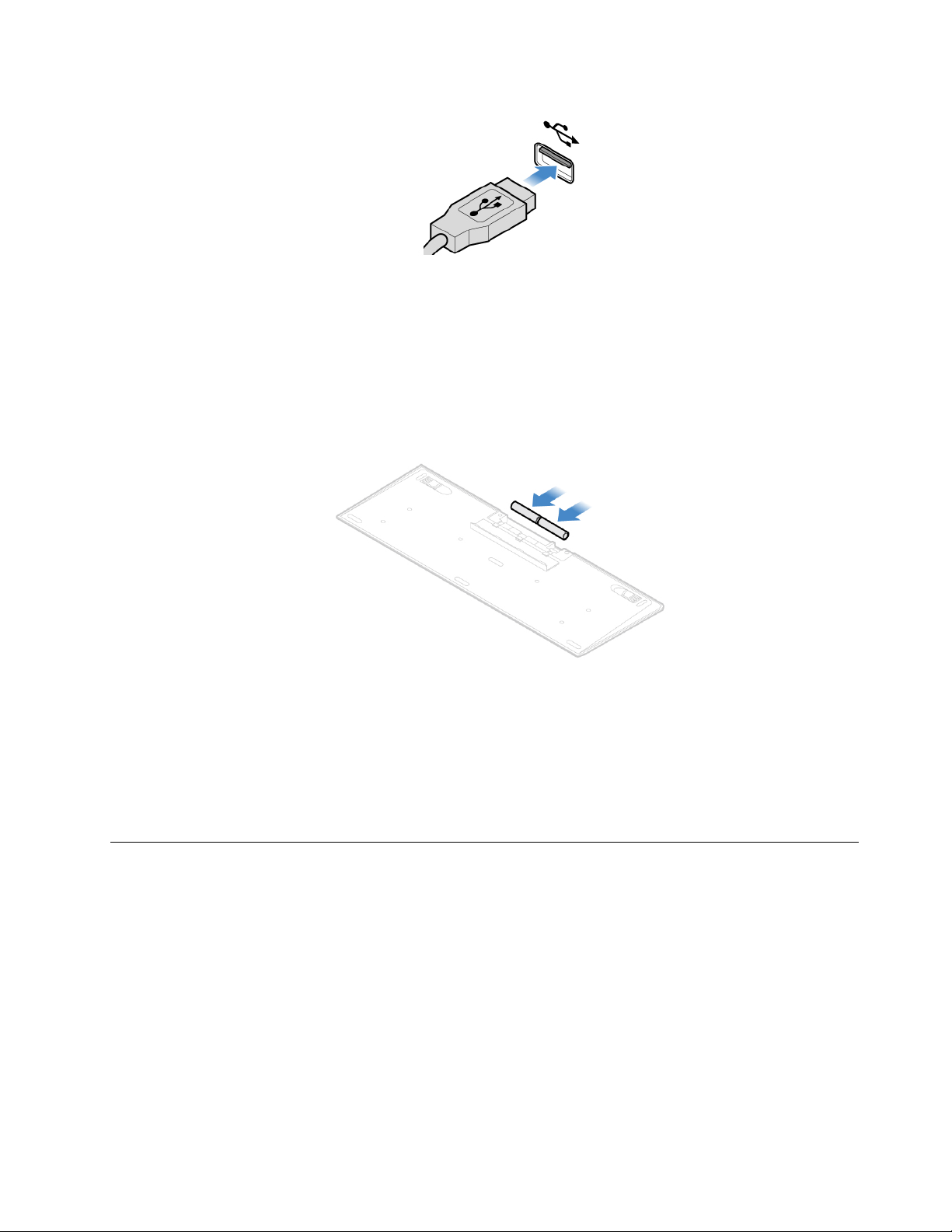
Bild 9. Byta ut tangentbordet
Byta ut det trådlösa tangentbordet
1. Ta bort det gamla trådlösa tangentbordet.
2. Ta upp det nya trådlösa tangentbordet ur förpackningen.
3. Öppna batteriluckan och sätt i två AAA-batterier enligt polaritetsindikatorerna.
Bild 10. Byta ut det trådlösa tangentbordet
4. Ta bort USB-dongeln från tangentbordets fack eller från facket i den trådlösa musen och anslut den till
en ledig USB-port på datorn.
5. Stäng locket till facket. Tangentbordet är klart att användas.
Byta ut musen eller den trådlösa musen
Anm: Den trådlösa musen är bara tillgänglig för vissa modeller.
Byta ut musen
1. Stäng av datorn och koppla bort alla nätsladdar från vägguttagen.
2. Koppla bort den gamla muskabeln från datorn.
3. Anslut en ny mus till lämplig kontakt på datorn.
Kapitel 4. Byta ut maskinvara 15
Page 20

Bild 11. Byta ut musen
Byta ut den trådlösa musen
1. Koppla bort USB-kortet från datorn. Ta sedan bort den gamla trådlösa musen.
2. Ta ut den nya trådlösa musen ur paketet.
3. Öppna batteriluckan och sätt i två AAA-batterier enligt polaritetsindikatorerna.
Bild 12. Öppna batterifacket
Bild 13. Ta ut USB-dongeln
16 Användar- och underhållshandbok för V530-24ICB AIO
Page 21
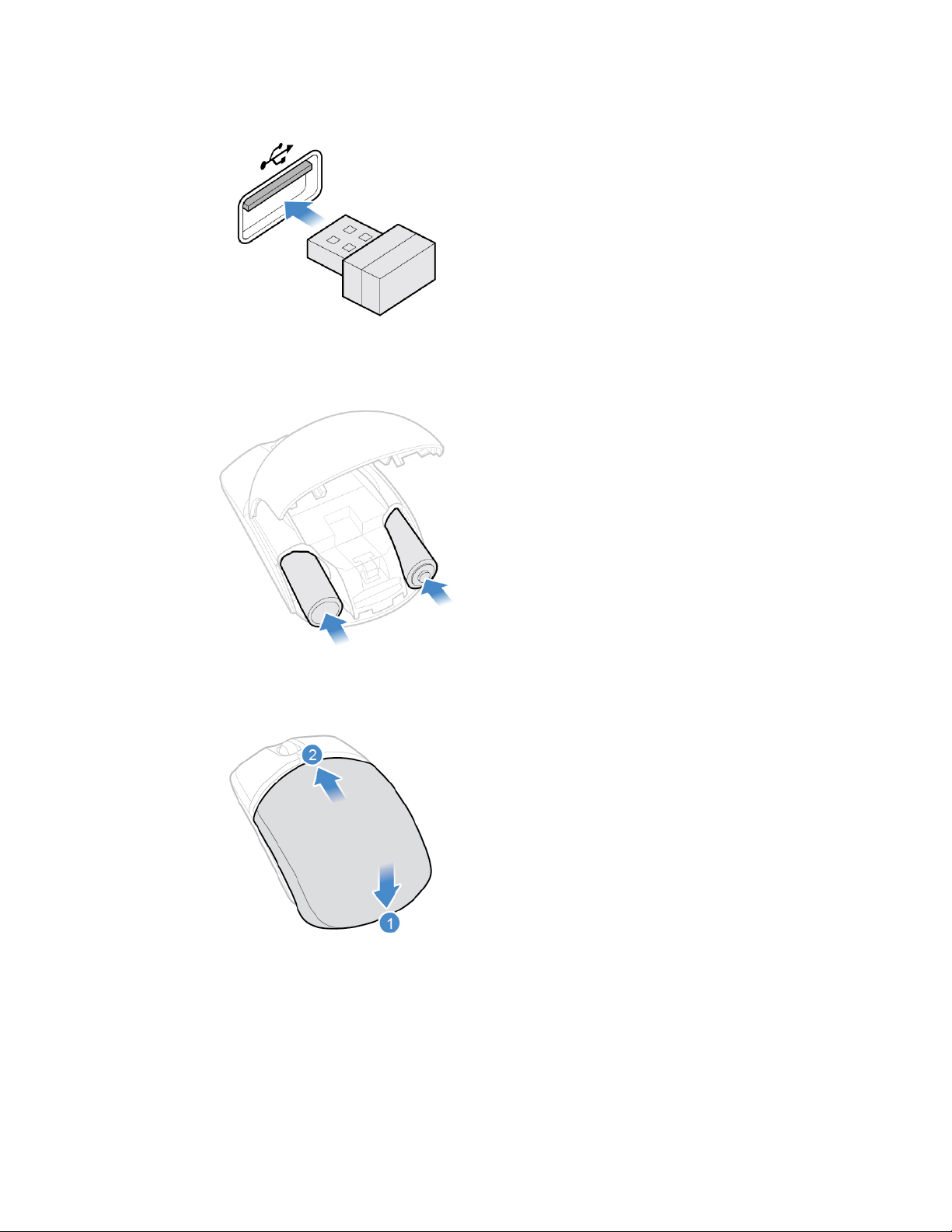
Bild 14. Ansluta USB-dongeln till en USB-port
Bild 15. Installera batterier i musen
Bild 16. Stänga batterifackets lock
Kapitel 4. Byta ut maskinvara 17
Page 22

Bild 17. Skjuta strömbrytaren till läget På.
Anmärkningar:
• Den gröna LED-indikatorn anger att musen är klar att användas.
• Om LED-indikatorn blinkar med gult sken är batteriet på väg att ta slut.
• Slå av strömbrytaren när du inte använder musen för att maximera batteriets livstid.
• Efter att du har kopplat bort USB-dongeln från datorn och förvarar du den i facket på den trådlösa
musen eller i facket på tangentbordet.
Byta ut nätadaptern
Obs: Öppna inte datorn och påbörja inte reparationer innan du har läst Handbok med viktig
produktinformation.
1. Ta ut alla medier ur enheterna och stäng av alla anslutna enheter och datorn.
2. Koppla bort alla nätsladdar från eluttagen och koppla bort alla kablar som är anslutna till datorn.
3. Byt ut nätadaptern.
Anm: Nätadaptern kan se annorlunda ut än den på bilden.
18
Användar- och underhållshandbok för V530-24ICB AIO
Page 23

Bild 18. Ta bort nätadaptern
Bild 19. Ta bort nätsladden
Bild 20. Installera nätsladden
Kapitel 4. Byta ut maskinvara 19
Page 24

Bild 21. Installera nätadaptern
Byta ut bildskärmsstället
Obs: Öppna inte datorn och påbörja inte reparationer innan du har läst Handbok med viktig
produktinformation.
1. Ta ut alla medier ur enheterna och stäng av alla anslutna enheter och datorn.
2. Koppla bort alla nätsladdar från eluttagen och koppla bort alla kablar som är anslutna till datorn.
3. Placera en mjuk, ren handduk eller trasa på skrivbordet eller ytan. Håll i sidorna på datorn och lägg den
försiktigt ned så att skärmen ligger mot ytan och datorkåpan är vänd uppåt.
4. Byt ut bildskärmsstället.
Bild 22. Ta bort bildskärmsstället
20 Användar- och underhållshandbok för V530-24ICB AIO
Page 25

Bild 23. Ta bort bildskärmsstativets bas
Bild 24. Installera bildskärmsstativets bas
Bild 25. Fästa bildskärmsställets bas mot bildskärmsstället
Bild 26. Installera bildskärmsstället
Kapitel 4. Byta ut maskinvara 21
Page 26

Ta bort LCD-panelen
Obs: Öppna inte datorn och påbörja inte reparationer innan du har läst Handbok med viktig
produktinformation.
Varning:
Innan du öppnar LCD-panelen ska du stänga av datorn och vänta i flera minuter tills datorn
har svalnat.
1. Ta ut alla medier ur enheterna och stäng av alla anslutna enheter och datorn.
2. Koppla bort alla nätsladdar från eluttagen och koppla bort alla kablar som är anslutna till datorn.
3. Ta bort bildskärmsstället. Se ”Byta ut bildskärmsstället” på sidan 20.
4. Ta bort LCD-panelen.
Bild 27. Dra ut skruvlocket från LCD-panelen
Bild 28. Ta bort eller lossa skruvarna
22 Användar- och underhållshandbok för V530-24ICB AIO
Page 27

Bild 29. Infoga en plastflik för att lossa klämmorna
Bild 30. Ta bort LCD-panelen från datorn
Kapitel 4. Byta ut maskinvara 23
Page 28

Bild 31. Koppla bort LCD-kablarna från systemkortet
Byta ut den främre dekorativa LCD-kåpan
Obs: Öppna inte datorn och påbörja inte reparationer innan du har läst Handbok med viktig
produktinformation.
1. Ta bort bildskärmsstället. Se ”Byta ut bildskärmsstället” på sidan 20.
2. Ta bort LCD-panelen. Se ”Ta bort LCD-panelen” på sidan 22.
3. Ta bort skruvarna som håller den främre dekorativa LCD-kåpan på plats och ta bort kåpan.
Bild 32. Lossa skruvarna som håller den främre dekorativa LCD-kåpan på plats
4. Skruva i skruvarna som håller den nya främre dekorativa LCD-kåpan på plats i LCD-panelen.
5. Slutför bytet av delar. Se ”Slutföra bytet av delar” på sidan 58.
24
Användar- och underhållshandbok för V530-24ICB AIO
Page 29

Byta ut den inbyggda mikrofonen
Obs: Öppna inte datorn och påbörja inte reparationer innan du har läst Handbok med viktig
produktinformation.
1. Ta bort bildskärmsstället. Se ”Byta ut bildskärmsstället” på sidan 20.
2. Ta bort LCD-panelen. Se ”Ta bort LCD-panelen” på sidan 22.
3. Koppla bort den inbyggda mikrofonens kabel från LCD-panelen.
4. Byt ut den inbyggda mikrofonen.
Bild 33. Ta bort den inbyggda mikrofonen
Bild 34. Ta bort den inbyggda mikrofonens hållare
Kapitel 4. Byta ut maskinvara 25
Page 30

Bild 35. Installera den inbyggda mikrofonens hållare
Bild 36. Installera den inbyggda mikrofonen
5. Anslut den inbyggda mikrofonens kabel till LCD-panelen.
6. Slutför bytet av delar. Se ”Slutföra bytet av delar” på sidan 58.
Byta ut LCD-hållaren
Obs: Öppna inte datorn och påbörja inte reparationer innan du har läst Handbok med viktig
produktinformation.
1. Ta bort bildskärmsstället. Se ”Byta ut bildskärmsstället” på sidan 20.
2. Ta bort LCD-panelen. Se ”Ta bort LCD-panelen” på sidan 22.
3. Ta bort den främre dekorativa LCD-kåpan. Se ”Byta ut den främre dekorativa LCD-kåpan” på sidan 24.
4. Ta bort den inbyggda mikrofonen. Se ”Byta ut den inbyggda mikrofonen” på sidan 25.
5. Koppla bort LCD-kablarna från LCD-panelen.
6. Lossa skruvarna som håller LCD-hållaren på plats.
26
Användar- och underhållshandbok för V530-24ICB AIO
Page 31

Bild 37. Ta bort skruvarna på LCD-hållaren
7. Skruva i skruvarna som håller den nya LCD-hållaren på plats i LCD-panelen.
8. Anslut LCD-kablarna till LCD-panelen.
9. Slutför bytet av delar. Se ”Slutföra bytet av delar” på sidan 58.
Byta ut den inbyggda kameran
Obs: Öppna inte datorn och påbörja inte reparationer innan du har läst Handbok med viktig
produktinformation.
1. Ta bort bildskärmsstället. Se ”Byta ut bildskärmsstället” på sidan 20.
2. Ta bort LCD-panelen. Se ”Ta bort LCD-panelen” på sidan 22.
3. Koppla bort den inbyggda kamerans kabel från systemkortet.
4. Byt ut den inbyggda kameran.
Bild 38. Ta bort den inbyggda kameran
Kapitel 4. Byta ut maskinvara 27
Page 32

Bild 39. Installera den inbyggda kameran
Bild 40. Skruva i skruvarna som håller den inbyggda kameran på plats
5. Anslut kabeln för den inbyggda kameran med mikrofon till systemkortet.
6. Slutför bytet av delar. Se ”Slutföra bytet av delar” på sidan 58.
Byta ut den optiska enheten
Obs: Öppna inte datorn och påbörja inte reparationer innan du har läst Handbok med viktig
produktinformation.
1. Ta bort bildskärmsstället. Se ”Byta ut bildskärmsstället” på sidan 20.
2. Ta bort LCD-panelen. Se ”Ta bort LCD-panelen” på sidan 22.
3. Byt ut den optiska enheten.
28
Användar- och underhållshandbok för V530-24ICB AIO
Page 33

Bild 41. Ta bort den optiska enheten
Bild 42. Föra in ett smalt föremål med vass spets i hålet på enheten
Bild 43. Dra ut ena änden av frontplattan för den optiska enheten
Kapitel 4. Byta ut maskinvara 29
Page 34

Bild 44. Dra ut frontplattan för den optiska enheten
Bild 45. Ta bort den optiska enhetens hållare
Bild 46. Installera den optiska enhetshållaren
30 Användar- och underhållshandbok för V530-24ICB AIO
Page 35

Bild 47. Passa in plastflikarna på frontplattan för den optiska enheten i hålen på den optiska enheten
Bild 48. Installera den optiska enhetens ram
Bild 49. Installera den optiska enheten
4. Slutför bytet av delar. Se ”Slutföra bytet av delar” på sidan 58.
Kapitel 4. Byta ut maskinvara 31
Page 36

Byta ut hållaren för optisk enhet
Obs: Öppna inte datorn och påbörja inte reparationer innan du har läst Handbok med viktig
produktinformation.
1. Ta bort bildskärmsstället. Se ”Byta ut bildskärmsstället” på sidan 20.
2. Ta bort LCD-panelen. Se ”Ta bort LCD-panelen” på sidan 22.
3. Koppla bort den optiska enhetens kabel från hållaren för den optiska enheten.
4. Byt ut hållaren för den optiska enheten.
Bild 50. Ta bort hållaren för den optiska enheten
Bild 51. Installera hållaren för den optiska enheten
5. Anslut den optiska enhetens kabel till den nya hållaren för den optiska enheten.
6. Slutför bytet av delar. Se ”Slutföra bytet av delar” på sidan 58.
Byta ut lagringsenheten
Obs: Öppna inte datorn och påbörja inte reparationer innan du har läst Handbok med viktig
produktinformation.
32
Användar- och underhållshandbok för V530-24ICB AIO
Page 37

1. Ta bort bildskärmsstället. Se ”Byta ut bildskärmsstället” på sidan 20.
2. Ta bort LCD-panelen. Se ”Ta bort LCD-panelen” på sidan 22.
3. Koppla bort lagringsenhetens kabel från systemkortet.
4. Byt ut lagringsenheten.
Bild 52. Ta bort lagringsenhetshållaren
Bild 53. Ta bort lagringsenhetshållarens skydd
Kapitel 4. Byta ut maskinvara 33
Page 38

Bild 54. Ta bort lagringsenheten
Bild 55. Sätta in lagringsenheten
Bild 56. Installera lagringsenhetshållarens skydd
34 Användar- och underhållshandbok för V530-24ICB AIO
Page 39

Bild 57. Sätta in lagringsenheten
5. Anslut lagringsenhetens kabel till systemkortet.
6. Slutför bytet av delar. Se ”Slutföra bytet av delar” på sidan 58.
Byta ut strömbrytarkortet
Obs: Öppna inte datorn och påbörja inte reparationer innan du har läst Handbok med viktig
produktinformation.
1. Ta bort bildskärmsstället. Se ”Byta ut bildskärmsstället” på sidan 20.
2. Ta bort LCD-panelen. Se ”Ta bort LCD-panelen” på sidan 22.
3. Ta bort lagringsenheten. Se ”Byta ut lagringsenheten” på sidan 32.
4. Koppla bort strömbrytarkortet från systemkortet.
5. Byt ut strömbrytarkortet.
Bild 58. Ta bort strömbrytarkortet
Kapitel 4. Byta ut maskinvara 35
Page 40

Bild 59. Installera strömbrytarkortet
6. Anslut strömbrytarkortets kabel till systemkortet.
7. Slutför bytet av delar. Se ”Slutföra bytet av delar” på sidan 58.
Byta ut den inbyggda högtalaren
Obs: Öppna inte datorn och påbörja inte reparationer innan du har läst Handbok med viktig
produktinformation.
1. Ta bort bildskärmsstället. Se ”Byta ut bildskärmsstället” på sidan 20.
2. Ta bort LCD-panelen. Se ”Ta bort LCD-panelen” på sidan 22.
3. Koppla bort den inbyggda högtalarkabeln från systemkortet.
4. Byt ut den inbyggda högtalaren.
Bild 60. Ta bort den inbyggda högtalaren
36 Användar- och underhållshandbok för V530-24ICB AIO
Page 41

Bild 61. Installera den inbyggda högtalaren
5. Anslut den interna högtalarens kabel till systemkortet.
6. Slutför bytet av delar. Se ”Slutföra bytet av delar” på sidan 58.
Byta ut I/O-kortet
Obs: Öppna inte datorn och påbörja inte reparationer innan du har läst Handbok med viktig
produktinformation.
1. Ta bort bildskärmsstället. Se ”Byta ut bildskärmsstället” på sidan 20.
2. Ta bort LCD-panelen. Se ”Ta bort LCD-panelen” på sidan 22.
3. Koppla bort I/O-kortskablarna från systemkortet.
4. Byt ut I/O-kortet.
Bild 62. Ta bort I/O-kortshållaren
Kapitel 4. Byta ut maskinvara 37
Page 42

Bild 63. Ta bort I/O-kortet
Bild 64. Installera I/O-kortet
Bild 65. Installera I/O-kortshållaren
5. Anslut I/O-kortskablarna till systemkortet.
6. Slutför bytet av delar. Se ”Slutföra bytet av delar” på sidan 58.
Byta ut systemfläkten
Obs: Öppna inte datorn och påbörja inte reparationer innan du har läst Handbok med viktig
produktinformation.
1. Ta bort bildskärmsstället. Se ”Byta ut bildskärmsstället” på sidan 20.
2. Ta bort LCD-panelen. Se ”Ta bort LCD-panelen” på sidan 22.
38
Användar- och underhållshandbok för V530-24ICB AIO
Page 43

3. Koppla loss systemfläktens kabel från systemkortet.
4. Byt ut systemfläkten.
Bild 66. Ta bort systemfläkten
Bild 67. Installera systemfläkten
5. Anslut systemfläktens kabel till systemkortet.
6. Slutför bytet av delar. Se ”Slutföra bytet av delar” på sidan 58.
Byta ut kylflänsen
Obs: Öppna inte datorn och påbörja inte reparationer innan du har läst Handbok med viktig
produktinformation.
1. Ta bort bildskärmsstället. Se ”Byta ut bildskärmsstället” på sidan 20.
2. Ta bort LCD-panelen. Se ”Ta bort LCD-panelen” på sidan 22.
3. Se följande anvisningar för att byta ut kylflänsen beroende på datormodellen.
• Typ 1
Kapitel 4. Byta ut maskinvara 39
Page 44

Bild 68. Ta bort kylflänsen
Bild 69. Installera kylflänsen
• Typ 2
40
Användar- och underhållshandbok för V530-24ICB AIO
Page 45

Bild 70. Ta bort kylflänsen
Bild 71. Installera kylflänsen
4. Slutför bytet av delar. Se ”Slutföra bytet av delar” på sidan 58.
Byta ut minnesmodulen
Obs: Öppna inte datorn och påbörja inte reparationer innan du har läst Handbok med viktig
produktinformation.
Om datorn har stöd för en minnesmodul ska du installera modulen i DIMM 1-kortplatsen. Om datorn har stöd
för två minnesmoduler ska du installera den ena modulen i DIMM 1-kortplatsen och därefter den andra i
DIMM 2-kortplatsen.
1. Ta bort bildskärmsstället. Se ”Byta ut bildskärmsstället” på sidan 20.
2. Ta bort LCD-panelen. Se ”Ta bort LCD-panelen” på sidan 22.
3. Byt ut minnesmodulen.
Kapitel 4. Byta ut maskinvara 41
Page 46

Bild 72. Öppna snäpplåset för minnesmodulen
Bild 73. Ta bort minnesmodulen
Bild 74. Installera minnesmodulen
Bild 75. Stänga snäpplåset för minnesmodulen
4. Slutför bytet av delar. Se ”Slutföra bytet av delar” på sidan 58.
42
Användar- och underhållshandbok för V530-24ICB AIO
Page 47

Byta ut M.2-SSD-enheten
Obs: Öppna inte datorn och påbörja inte reparationer innan du har läst Handbok med viktig
produktinformation.
1. Ta bort bildskärmsstället. Se ”Byta ut bildskärmsstället” på sidan 20.
2. Ta bort LCD-panelen. Se ”Ta bort LCD-panelen” på sidan 22.
3. Se följande anvisningar för att byta ut M.2 SSD-enheten beroende på datormodellen.
• Typ 1
Bild 76. Ta bort tejpen från M.2-SSD-enheten
Bild 77. Ta bort skruven
Kapitel 4. Byta ut maskinvara 43
Page 48

Bild 78. Ta bort M.2 SSD-enheten
Bild 79. Installera M.2 SSD-enheten
Bild 80. Sätta i skruven
44 Användar- och underhållshandbok för V530-24ICB AIO
Page 49

Bild 81. Fästa tejpen på den nya M.2-SSD-enheten
• Typ 2
Bild 82. Ta bort tejpen från M.2-SSD-enheten
Bild 83. Ta bort skruven
Kapitel 4. Byta ut maskinvara 45
Page 50

Bild 84. Ta bort M.2 SSD-enheten
Bild 85. Installera M.2 SSD-enheten
Bild 86. Sätta i skruven
Bild 87. Fästa tejpen på den nya M.2-SSD-enheten
4. Slutför bytet av delar. Se ”Slutföra bytet av delar” på sidan 58.
46
Användar- och underhållshandbok för V530-24ICB AIO
Page 51

Byta ut processorn
Obs: Öppna inte datorn och påbörja inte reparationer innan du har läst Handbok med viktig
produktinformation.
Varning:
Kylflänsen kan bli mycket varm. Innan du öppnar datorkåpan ska du stänga av datorn och
vänta i flera minuter tills datorn har svalnat.
1. Ta bort bildskärmsstället. Se ”Byta ut bildskärmsstället” på sidan 20.
2. Ta bort LCD-panelen. Se ”Ta bort LCD-panelen” på sidan 22.
3. Ta bort kylflänsen. Se ”Byta ut kylflänsen” på sidan 39.
4. Byt ut processorn.
Anmärkningar:
• Processorn och sockeln kan se annorlunda ut än den på bilden.
• Håll bara i processorns kanter. Rör inte guldkontakterna på undersidan.
• Se till att inte tappa någonting på processorsockeln när den är oskyddad. Sockelns stift måste hållas
så rena som möjligt.
Bild 88. Låsa upp processorsockelhållaren
Kapitel 4. Byta ut maskinvara 47
Page 52

Bild 89. Luta processorsockeln uppåt
Bild 90. Ta bort processorn
48 Användar- och underhållshandbok för V530-24ICB AIO
Page 53

Bild 91. Installera processorn
Kapitel 4. Byta ut maskinvara 49
Page 54

Bild 92. Luta processorsockeln nedåt
Bild 93. Låsa processorsockelhållaren
5. Slutför bytet av delar. Se ”Slutföra bytet av delar” på sidan 58.
Byta ut Wi-Fi-kortet
Obs: Öppna inte datorn och påbörja inte reparationer innan du har läst Handbok med viktig
produktinformation.
1. Ta bort bildskärmsstället. Se ”Byta ut bildskärmsstället” på sidan 20.
50
Användar- och underhållshandbok för V530-24ICB AIO
Page 55

2. Ta bort LCD-panelen. Se ”Ta bort LCD-panelen” på sidan 22.
3. Byt ut Wi-Fi-kortet.
Bild 94. Ta bort Wi-Fi-kortskyddet
Bild 95. Koppla bort Wi-Fi-antennerna
Bild 96. Ta bort Wi-Fi-kortet
Bild 97. Installera Wi-Fi-kortet
Kapitel 4. Byta ut maskinvara 51
Page 56

Bild 98. Ansluta Wi-Fi-antennerna
Bild 99. Installera Wi-Fi-kortskyddet
4. Slutför bytet av delar. Se ”Slutföra bytet av delar” på sidan 58.
Byta ut Wi-Fi-antennerna
Obs: Öppna inte datorn och påbörja inte reparationer innan du har läst Handbok med viktig
produktinformation.
1. Ta bort bildskärmsstället. Se ”Byta ut bildskärmsstället” på sidan 20.
2. Ta bort LCD-panelen. Se ”Ta bort LCD-panelen” på sidan 22.
3. Ta bort de inbyggda högtalarna. Se ”Byta ut den inbyggda högtalaren” på sidan 36.
4. Ta bort I/O-kortet. Se ”Byta ut I/O-kortet” på sidan 37.
5. Byt ut Wi-Fi-antennerna.
52
Användar- och underhållshandbok för V530-24ICB AIO
Page 57

Bild 100. Ta bort Wi-Fi-antennerna
Bild 101. Installera Wi-Fi-antennerna
6. Slutför bytet av delar. Se ”Slutföra bytet av delar” på sidan 58.
Byta ut systemkortet
Obs: Öppna inte datorn och påbörja inte reparationer innan du har läst Handbok med viktig
produktinformation.
1. Ta bort bildskärmsstället. Se ”Byta ut bildskärmsstället” på sidan 20.
2. Ta bort LCD-panelen. Se ”Ta bort LCD-panelen” på sidan 22.
3. Ta bort kylflänsen. Se ”Byta ut kylflänsen” på sidan 39.
4. Ta bort processorn. Se ”Byta ut processorn” på sidan 47.
5. Ta bort minnesmodulen. Se ”Byta ut minnesmodulen” på sidan 41.
6. Ta bort Wi-Fi-kortet. Se ”Byta ut Wi-Fi-kortet” på sidan 50.
7. Ta bort M.2 SSD-enheten. Se ”Byta ut M.2-SSD-enheten” på sidan 43.
8. Notera kabeldragningen och kabelanslutningarna och koppla sedan loss alla kablar från systemkortet.
Se ”Systemkort” på sidan 4.
9. Ta bort skruvarna som håller systemkortet på plats och ta bort systemkortet.
Anm: Håll systemkortet försiktigt i kanterna.
Kapitel 4. Byta ut maskinvara 53
Page 58

Bild 102. Ta bort skruvarna från systemkortet
10. Skruva i skruvarna för att sätta fast det nya systemkortet.
11. Dra kablarna som du kopplade bort från det trasiga systemkortet och anslut sedan kablarna till det nya
systemkortet. Se ”Systemkort” på sidan 4.
12. Slutför bytet av delar. Se ”Slutföra bytet av delar” på sidan 58.
Byta ut knappcellsbatteriet
Obs: Öppna inte datorn och påbörja inte reparationer innan du har läst Handbok med viktig
produktinformation.
I ett särskilt minne i datorn finns uppgifter om datum, klockslag och inställningar för inbyggda funktioner, till
exempel konfigurationer för parallellkontakter. Denna information lagras p knappcellsbatteriet när datorn
stängs av.
Knappcellsbatteriet behöver inte laddas eller underhållas men har begränsad livslängd. Om
knappcellsbatteriet tar slut försvinner all information om datum, klockslag och konfiguration (inklusive
lösenord). Ett felmeddelande visas när du slår på datorn.
1. Ta bort bildskärmsstället. Se ”Byta ut bildskärmsstället” på sidan 20.
2. Ta bort LCD-panelen. Se ”Ta bort LCD-panelen” på sidan 22.
3. Ta bort kylflänsen. Se ”Byta ut kylflänsen” på sidan 39.
4. Ta bort processorn. Se ”Byta ut processorn” på sidan 47.
5. Ta bort minnesmodulen. Se ”Byta ut minnesmodulen” på sidan 41.
6. Ta bort Wi-Fi-kortet. Se ”Byta ut Wi-Fi-kortet” på sidan 50.
7. Ta bort M.2 SSD-enheten. Se ”Byta ut M.2-SSD-enheten” på sidan 43.
8. Ta bort systemkortet. Se ”Byta ut systemkortet” på sidan 53.
9. Byt ut knappcellsbatteriet.
54
Användar- och underhållshandbok för V530-24ICB AIO
Page 59

Bild 103. Tryck på metallfliken
Bild 104. Ta bort knappcellsbatteriet
Kapitel 4. Byta ut maskinvara 55
Page 60

Bild 105. Installera knappcellsbatteriet
Bild 106. Tryck knappcellsbatteriet nedåt
10. Slutför bytet av delar. Se ”Slutföra bytet av delar” på sidan 58.
Information om hur uttjänta batterier ska kasseras finns i avsnittet ”Information om litiumknappcellsbatterier”
i Säkerhets- och garantiinformation.
Byta ut systemkortsramen
Obs: Öppna inte datorn och påbörja inte reparationer innan du har läst Handbok med viktig
produktinformation.
1. Ta bort bildskärmsstället. Se ”Byta ut bildskärmsstället” på sidan 20.
2. Ta bort LCD-panelen. Se ”Ta bort LCD-panelen” på sidan 22.
3. Ta bort kylflänsen. Se ”Byta ut kylflänsen” på sidan 39.
4. Ta bort processorn. Se ”Byta ut processorn” på sidan 47.
5. Ta bort minnesmodulen. Se ”Byta ut minnesmodulen” på sidan 41.
56
Användar- och underhållshandbok för V530-24ICB AIO
Page 61

6. Ta bort Wi-Fi-kortet. Se ”Byta ut Wi-Fi-kortet” på sidan 50.
7. Ta bort M.2 SSD-enheten. Se ”Byta ut M.2-SSD-enheten” på sidan 43.
8. Ta bort systemkortet. Se ”Byta ut systemkortet” på sidan 53.
9. Byt ut systemkortsramen.
Bild 107. Ta bort systemkortsramen
Bild 108. Installera systemkortsramen
10. Slutför bytet av delar. Se ”Slutföra bytet av delar” på sidan 58.
Byta ut VESA-infattningshållaren
Obs: Öppna inte datorn och påbörja inte reparationer innan du har läst Handbok med viktig
produktinformation.
1. Ta bort bildskärmsstället. Se ”Byta ut bildskärmsstället” på sidan 20.
2. Ta bort LCD-panelen. Se ”Ta bort LCD-panelen” på sidan 22.
3. Ta bort systemfläkten. Se ”Byta ut systemfläkten” på sidan 38.
4. Ta bort kylflänsen. Se ”Byta ut kylflänsen” på sidan 39.
5. Ta bort processorn. Se ”Byta ut processorn” på sidan 47.
6. Ta bort minnesmodulen. Se ”Byta ut minnesmodulen” på sidan 41.
Kapitel 4. Byta ut maskinvara 57
Page 62

7. Ta bort Wi-Fi-kortet. Se ”Byta ut Wi-Fi-kortet” på sidan 50.
8. Ta bort M.2 SSD-enheten. Se ”Byta ut M.2-SSD-enheten” på sidan 43.
9. Ta bort systemkortet. Se ”Byta ut systemkortet” på sidan 53.
10. Ta bort systemkortsramen. Se ”Byta ut systemkortsramen” på sidan 56.
11. Byt ut VESA-infattningshållaren.
Bild 109. Ta bort VESA-infattningshållaren
Bild 110. Installera VESA-infattningshållaren
12. Slutför bytet av delar. Se ”Slutföra bytet av delar” på sidan 58.
Slutföra bytet av delar
När du är klar med installationen eller utbytet av alla delar måste du sätta på datorns kåpa och ansluta alla
kablar igen.
Så här sätter du tillbaka datorns kåpa och ansluter kablarna till datorn:
58
Användar- och underhållshandbok för V530-24ICB AIO
Page 63

1. Kontrollera att du har satt tillbaka alla delar på rätt sätt och att det inte finns några verktyg eller lösa
skruvar kvar i datorn.
2. Kontrollera att alla kablar är rätt dragna innan du sätter tillbaka datorkåpan. Dra kablarna på säkert
avstånd från chassits gångjärn och sidor så att de inte kommer i vägen när datorns kåpa ska sättas
tillbaka.
3. Sätt tillbaka LCD-panelen.
Bild 111. Ansluta LCD-kablarna till systemkortet
Bild 112. Installera datorkåpan
Kapitel 4. Byta ut maskinvara 59
Page 64

Bild 113. Sätta i eller dra åt skruvarna
4. Sätta dit datorstället.
5. Ställ datorn i upprätt läge.
6. Om det finns en låsanordning använder du den för att låsa datorn.
7. Anslut de externa kablarna och nätsladdarna till motsvarande kontakter på datorn.
60
Användar- och underhållshandbok för V530-24ICB AIO
Page 65

Bilaga A. Anmärkningar
Lenovo kanske inte erbjuder de produkter, tjänster eller funktioner som beskrivs i det här dokumentet i alla
länder. Ta kontakt med närmaste Lenovo-återförsäljare om du vill veta vilka produkter och tjänster som finns
där du bor. Hänvisningar till Lenovos produkter (innefattar även program och tjänster) betyder inte att bara
Lenovos produkter får användas. Under förutsättning att intrång i Lenovos immateriella eller andra skyddade
rättigheter inte sker, får funktionellt likvärdiga produkter, program eller tjänster användas i stället för
motsvarande produkt från Lenovo. Däremot vilar ansvaret för utvärdering och kontroll av funktionen hos
andra produkter, program eller tjänster hos användaren.
Lenovo kan ha patent eller ha ansökt om patent på produkter som nämns i detta dokument. Dokumentet ger
ingen licens till sådana patent. Skriftliga frågor om licenser kan skickas till:
Lenovo (United States), Inc.
1009 Think Place - Building One
Morrisville, NC 27560
U.S.A.
Attention: Lenovo Director of Licensing
LENOVO TILLHANDAHÅLLER DENNA PUBLIKATION I BEFINTLIGT SKICK UTAN GARANTIER AV NÅGOT
SLAG, VARE SIG UTTRYCKTA ELLER UNDERFÖRSTÅDDA, INKLUSIVE, MEN INTE BEGRÄNSAT TILL,
UNDERFÖRSTÅDDA GARANTIER AVSEENDE INTRÅNG I UPPHOVSRÄTT, ALLMÄN BESKAFFENHET
ELLER LÄMPLIGHET FÖR ETT VISST ÄNDAMÅL. I vissa länder är det inte tillåtet att undanta uttalade eller
underförstådda garantier i vissa transaktioner, vilket innebär att ovanstående kanske inte gäller.
Informationen kan innehålla fel av teknisk eller typografisk natur. Informationen uppdateras regelbundet och
ändringarna införs i nya utgåvor. Lenovo kan när som helst göra förbättringar eller ändringar i de produkter
och/eller program som beskrivs i den här publikationen, utan föregående meddelande.
De produkter som beskrivs i det här dokumentet är inte avsedda för användning vid transplantationer eller
andra livsuppehållande tillämpningar där försämrad funktion kan leda till personskada eller dödsfall. Den
information som finns i det här dokumentet varken påverkar eller ändrar Lenovos produktspecifikationer och
garantier. Ingenting i detta dokument utgör en uttrycklig eller underförstådd licens eller indemnitetsförklaring
under Lenovos eller annan parts immateriella rättigheter. All information i dokumentet har erhållits i specifika
miljöer och är avsedd som en illustration. Resultaten i andra operativmiljöer kan variera.
Lenovo förbehåller sig rätten att fritt använda och distribuera användarnas synpunkter.
Hänvisningarna till andra webbplatser än Lenovos egna görs endast i informationssyfte och Lenovo ger inga
som helst garantier beträffande dessa platser. Material som finns på dessa webbplatser ingår inte i materialet
som hör till denna Lenovo-produkt och användning av sådana webbplatser sker på kundens eget ansvar.
Alla prestandauppgifter som omnämns här har tagits fram i en kontrollerad miljö. Resultaten i andra
operativmiljöer kan variera något. Vissa mätningar har gjorts på system under utveckling och det finns ingen
garanti att dessa mätresultat kommer att bli desamma på allmänt tillgängliga system. Dessutom har vissa
mätresultat uppskattats genom extrapolering. De faktiska resultaten kan variera. De som använder det här
dokumentet bör bekräfta de data som gäller den egna miljön.
© Copyright Lenovo 2018, 2019 61
Page 66

62 Användar- och underhållshandbok för V530-24ICB AIO
Page 67

Bilaga B. Varumärken
LENOVO och LENOVO-logotypen är varumärken som tillhör Lenovo.
VESA är ett varumärke som tillhör Video Electronics Standards Association.
Termerna HDMI och HDMI High-Definition Multimedia Interface är varumärken eller registrerade varumärken
som tillhör HDMI Licensing LLC i USA eller andra länder.
Alla övriga varumärken tillhör respektive ägare. © 2019 Lenovo.
© Copyright Lenovo 2018, 2019 63
Page 68

64 Användar- och underhållshandbok för V530-24ICB AIO
Page 69

Page 70

